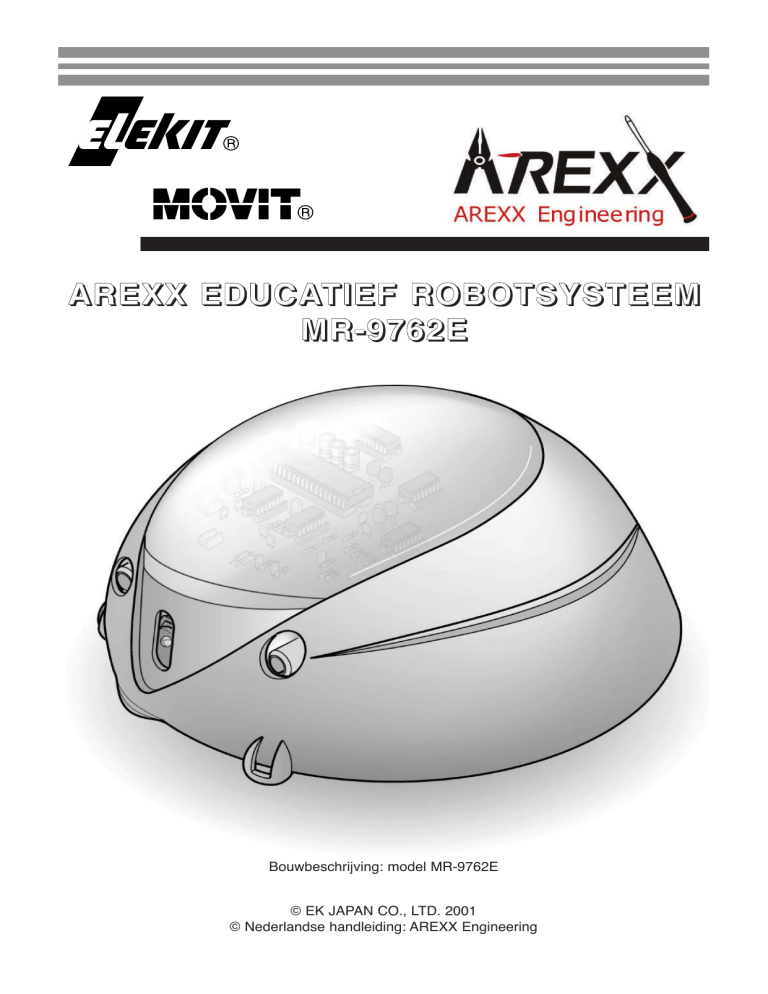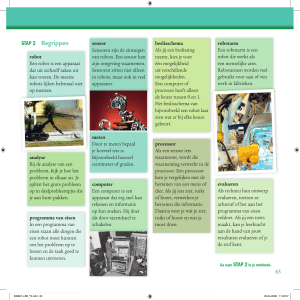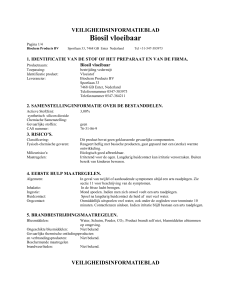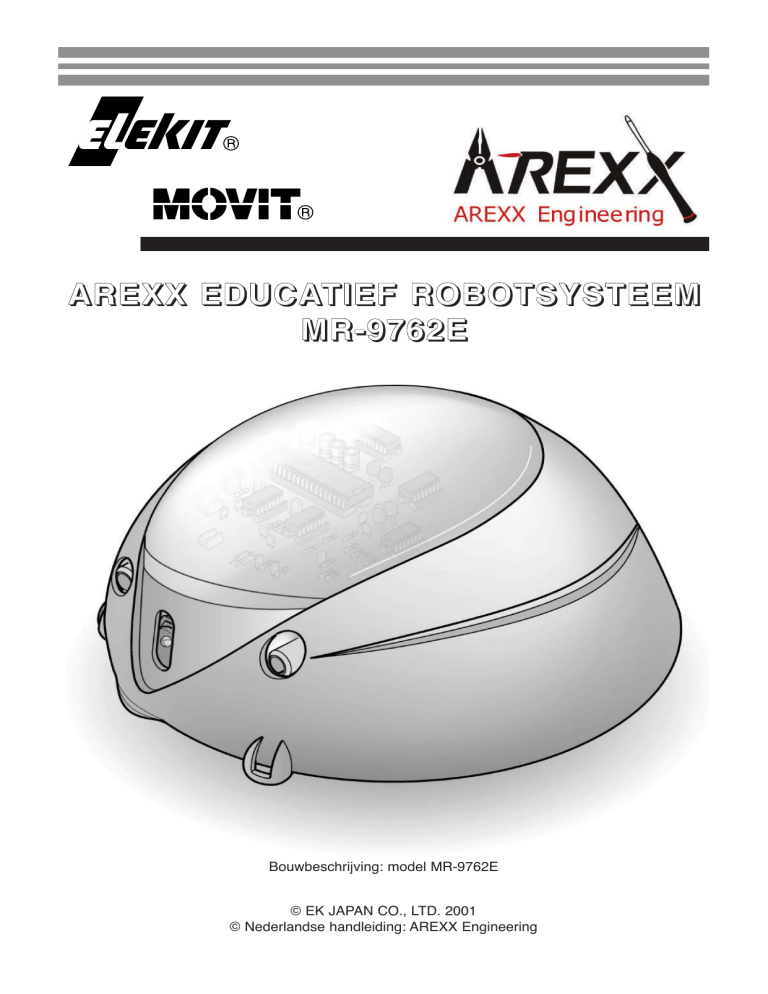
A R E X X E D U C AT I E F R O B O T S Y S T E E M
MR-9 762E
Bouwbeschrijving: model MR-9762E
© EK JAPAN CO., LTD. 2001
© Nederlandse handleiding: AREXX Engineering
INHOUD
1. Productbeschrijving P!MOT
2. Geschiedenis van de Robot
3. Belangrijke informatie
3.1 Benodigde gereedschappen
3.2 Tips en trucs
3.3 Monteren van onderdelen
4. Onderdelenlijst P!MOT
5. Bouwen van het chassis
6. Uitleg van de P!MOT delen
6.1. Namen en functies
6.2. Beschrijving van de toetsen
6.3. Bedrijfstest
6.3.3 Foutzoeken
6.4. Definitie van de Modi
6.5 Informatie voor het programmeren
7. Programmeren
8. Technische details
8.B. Wat is een computer?
8.C Motoraaandrijving
8.D Sensoren
8.E Schema
8.F Notities
3
4
10
10
10
11
12
14
25
25
23
26
27
28
30
33
40
41
45
48
50
55
MOVIT en ELEKIT zijn geregistreerde handelsmerken van EK Japan Co., Ltd.
(c) Nederlandse vertaling (March 2016): AREXX Engineering (NL).
Niets uit deze handleiding mag op welke wijze en voor welke doeleinde dan ook worden overgenomen zonder schriftelijke
toestemming van de Europees importeur:
AREXX Engineering te Zwolle (NL).
De fabrikant en importeur stellen zich niet verantwoordelijk en aanvaarden geen enkele aansprakelijkheid voor de gevolgen
van ondeskundige handelingen en/of eventuele fouten bij het bouwen en bij het gebruik van dit product door het niet opvolgen van deze handleiding.
De inhoud van deze handleiding kan zonder kennisgeving vooraf door ons worden gewijzigd.
Fabrikant:
EK Japan Co., Ltd.
FUKUOKA Japan
Europees importeur:
AREXX Engineering
ZWOLLE The Netherlands
© EK JAPAN CO., LTD. 2000
© Nedelands AREXX Engineering, Zwolle
Technische ondersteuning:
www.arexx.com
2
1. PRODUCTBESCHRIJVING P!MOT
P!MOT is een tweewielige robot, voorzien van een microcomputer "AT90S8515" met een Flashgeheugen. De tandwieloverbrenging in de P!MOT beschikt over een encoder, die de robot in
staat stelt relatief nauwkeurig rechtuit te rijden. Bovendien omvat het systeem een infraroodsensor, die de reflecties van een lichtbundel uit de infrarood–LED's aan beide zijden detecteert,
en vier optische sensoren, die de bodemoppervlakte naar helderheidsvariaties afzoeken.
Aan de hand van de informatie, die deze sensoren opleveren neemt de P!MOT beslissingen en
regelt daarbij in een besturingsprogramma de robotsnelheid op drie niveaus.
* De sensor analyseert de toestand van de bodemoppervlakte en moet daarom eerst aan de
belichting aangepast worden.
Specificaties:
Bedrijfsspanning (motorenmodule):
Bedrijfsspanning (elektronicamodule):
Vermogensopname (motorenmodule):
Vermogensopname (elektronicamodule):
Batterijenverbruik (motorenmodule):
Batterijenverbruik (elektronica module):
Afmetingen (hoogte x lengte x breedte)
Gewicht (zonder batterijen)
Maximaal aantal stappen programmering
FOR-NEXT- multiplex loops
3 Volt DC (2 Stuks AA - batterijen)
9 Volt DC (1 Stuk “rechthoekig“ batterijtype)
maximaal 780 mA
in bedrijf ca. 100 mA, in rust ca. 1,8 mA
gemiddeld circa 2 uur (in bedrijf)
gemiddeld circa 25 uur (in bedrijf)
85 x 140 x 145 (waardes in mm)
420 gram
60
maximaal 30 stappen
Wat betekend P!MOT ?
De naam "P!MOT is gebaseerd op Programma en MOTion (Engels: “beweging”).
We hebben de robot zo genoemd om iedereen op eenvoudige manier te leren programmeren.
u
u
u
u
u
u
u
u
Wa a r s c h u w i n g
Zodra de plastic zakjes met onderdelen geopend worden, vervalt het retourrecht.
Lees voor het bouwen eerst deze gebruiksaanwijzing aandachtig door.
Wees voorzichtig met het gebruik van het gereedschap.
Bouw niet in het bijzijn van kleine kinderen. Zij kunnen zich bezeren aan het gereedschap of kleine onderdelen in
hun mond stoppen.
Gebruik alleen volle batterijen en batterijen van hetzelfde type.
Plaats de batterijen op de correcte wijze + en -.
Zorg dat de batterijen en de batterijhouders niet nat worden. Als dit toch gebeurt, verwijder dan de batterijen en
maak alles goed droog.
Verwijder na gebruik de batterijen uit de robot.
3
2. ROBOTS, GESCHIEDENIS EN TOEKOMST
2.1 Wat is een robot ?
Robots zijn alom bekend in de hedendaagse wereld. Ze spelen een rol op diverse gebieden, maar we
kennen ze vooral uit de industriële sector. Maar op de vraag wat robots eigenlijk zijn, is het antwoord
niet zo eenvoudig te geven. Het woordenboek zal de volgende omschrijvingen geven:
1)
2)
Een door de mens gemaakte pop werkend via allerlei gecompliceerde
technieken, een kunstmatige mens.
Machines die d.m.v. de bovengenoemde technieken zelfstandig kunnen
werken zonder tussenkomst van de mens.
Deze beschrijvingen bieden nog geen afdoende antwoord op onze vraag. Een robot als geheel is
wetenschappelijk gezien nog niet gedefinieerd, m.u.v. de robots in industriële toepassingen misschien.
Wanneer je het begrip robot niet strict neemt en de volgende tekst eens doorleest, zul je interessante
dingen te weten komen over robots.
De definitie van een robot:
Nog maar sinds kort wordt de robot gezien als een automatisch systeem zoals je vaak ziet in industriële toepassingen en bij diepzee- en ruimteproeven. Langere tijd geleden had een robot een menselijk
gedaante. Ze werden gezien als een automaat die dezelfde handelingen als de mens kon verrichten.
Dit soort robots zie je vaak terug in stripverhalen en in Science Fiction series. Ze worden kunstmatige
mensen genoemd, omdat ze op onnatuurlijke wijze ontstaan. Omdat ze eruit zien als mensen, worden
ze daarnaast vaak "androids" of "humanoids" genoemd. Ook een "cyborg", een combinatie van organische en machinale bestanddelen, wordt in de breedste zin des woords een robot genoemd. Robots
als "Automata" kunnen worden beschouwd als robots uit de allereerste beginfase.
4
Het woord robot is van oorsprong afkomstig uit het toneelstuk "Rur" uit 1920, dat werd geschreven
door de Tsjechische toneelschrijver Karel Capek. In dit toneelstuk worden een aantal kunstmatige
mensen gefabriceerd, die echte mensen in een werkplaats vervangen. Dit was de eerste keer dat het
woord robot werd gebruikt in de betekenis van kunstmatige mens.
Het woord robot is hier afgeleid van het woord "robota" uit de Tsjechische taal. Het betekent zoiets als
"gedwongen arbeid". Vanuit dit gezichtspunt is het woord nauw verbonden met de hedentendaagse
robot in de industriële toepassingen. De robot in het toneelstuk is echter niet mechanisch, maar een
combinatie van organische onderdelen.
2.2 De geschiedenis van de robots
a)
Robots in onze literatuur, als speelgoed en als ideologie.
Het was dus in 1920 dat het woord robot is ontstaan. Maar het enthousiasme voor robots was al aanwezig in mythen en literatuur uit de oude tijd voor Christus. De mens had de wens tot het produceren
van een gereedschap, dat het werk van de mens kon overnemen. Mensen hebben altijd zelf al veel
dingen gecreëerd. Zo is er bijvoorbeeld het gouden meisje uit een Griekse mythe uit de 8e eeuw voor
Christus en de bronzen duivel "Talos" uit de 3e eeuw voor Christus. Heron uit de oude Griekse tijd
ontwierp o.a. een soort automatische deur, zoals wij die vandaag kennen. In de 18e eeuw was er een
Fransman genaamd Beaukerson die een kunstmatige eend creëerde. De eend kon zich baden, eten,
huilen en ontlasting produceren.
Er waren veel andere ingenieurs en uitvinders die voor de lol diverse soorten poppen en gereedschappen ontwierpen die konden schrijven, tekenen, etc. Deze poppen en gereedschappen waren
succesvol, omdat ze het doel bereikten waarvoor ze werden gemaakt, namelijk het dienen als decoratie en het amuseren van mensen. Ze waren echter niet geschikt voor industriële toepassingen. Het
vervaardigen van automatische poppen en gereedschappen was ook niet direct de hoofdactiviteit van
deze mensen. Beaukerson bijvoorbeeld fabriceerde weefgetouwen om stoffen te weven. Het is echter
niet bekend wat de invloed is geweest van de technieken die hij gebruikte bij het maken van de automatische poppen op het maken van de weefgetouwen.
Uit de 19e eeuw zijn er werken over robots bekend, die het begin vormen van de orthodoxe robotliteratuur. Zo zien wij bijvoorbeeld een quasi-wetenschappelijke manier van schrijven en afbeeldingen
van kunstmatige wezens die de strijd met de mens aangaan.
5
b)
De ontwikkeling van wetenschap, technologie en robots
Door de vooruitgang van wetenschap en techniek in de 20e eeuw werden de automatische poppen
ontwikkeld tot meer geavanceerde mechanismen. Alhoewel ze in kwaliteit nog duidelijk onderdoen
voor de hedendaagse robot, waren de robots van toen de eerste opzet tot een combinatie van mechanische en elektrische technieken (niet vergelijkbaar met de mechatronics van nu). Op de wereldtentoonstelling die in 1927 in New York werd gehouden, was er een Amerikaans bedrijf genaamd
Westinghouse dat de robot "Willy" showde. Deze robot kon lopen, praten, knipogen en kleuren identificeren. De robot was gemaakt om menselijke handelingen over te nemen, maar was beperkt in zijn
beweging en het ontbrak hem aan een bepaald niveau dat noodzakelijk is voor praktische toepassingen. In de beginjaren 40, toen de wetenschap en techniek inmiddels weer wat verder waren, presenteerde Isaac Asimov "Drie principes voor het ontwikkelen van robots". Door dit werk verdween alle
abstractie en tegenstrijdigheid m.b.t. robots, vanwege het zeer duidelijke en logische verhaal.
De drie principes waren:
1)
Robots mogen mensen geen pijn doen of mensen negeren die pijn wordt aangedaan.
2)
Robots moeten aan de orders van mensen gehoorgeven, zolang deze niet in strijd zijn met #1
3)
Robots moeten zichzelf beschermen, zolang dit niet in strijd is met #1 en #2
Deze principes geven een ideaal beeld van dit technologische product.
c)
Een update van de huidige stand van zaken
Vandaag de dag kunnen robots niet functioneren zonder de ontwikkeling van computersystemen en
besturingstechnologie, waarmee gedurende de Tweede Wereldoorlog werd begonnen. Samen met de
ontwikkeling van draadloze communicatie in diezelfde periode, werden ook de prestaties van de vacuümbuizen sterk verbeterd. Deze ontwikkelingen hebben de basis gelegd voor de hedendaagse robottechnologie. Hoewel, in het stadium dat vacuümbuizen geïntegreerd werden in computers, was het
nog niet mogelijk om de robots te produceren zoals wij die nu kennen. Momenteel worden er bepaalde eisen gesteld voor wat betreft het functioneren van robots. Een voorbeeld daarvan is dat robots
niet slechts één bepaalde handeling kunnen verrichten, maar dat ze d.m.v verschillende computerprogramma's meerdere acties kunnen verrichten.
6
De computer vormt hierbij het brein van de robot en daarom heeft het
technologische niveau van computersystemen een grote invloed op de robottechnologie. Het is dus duidelijk dat hedendaagse robots nooit konden worden
geproduceerd in combinatie met de computers die destijds met vacuümbuizen
werkten.
Met de komst van de nog verder ontwikkelde IC's (LSI en VLSI), werd de
werkings-snelheid van de computers aanzienlijk verhoogd en werd het
formaat van de computers nog kleiner.
Deze ontwikkelingen hadden op hun beurt ook weer een positieve invloed op de verdere
ontwikkeling van de robots.
Korte tijd later werd begonnen met de
ontwikkeling van apparatuur (sensoren)
die beschikte over de vijf zintuigen
waarover ook de mens beschikt: zien,
horen, voelen, ruiken en proeven.
Zoals gezegd werd het woord robot bedacht door Capek in zijn toneelstuk "Rur". Je kunt echter iets
interessants zien met betrekking tot de ontwikkeling van de denkbeel-dige robots uit vroegere tijden
en de hedendaagse robots gebaseerd op technologie en wetenschap. De hoogstaande horlogetechniek van nu vindt zijn oorsprong in een geautomatiseerde pop werkend op een vernuftig raderwerk die
voor het eerst werd getoond tijdens een ballet in 1870. Dit is een duidelijk voorbeeld van een zich
steeds verder ontwikkelende techniek.
De robots reflecteren dus steeds het technologische niveau in een bepaalde periode uit het verleden.
7
2.3 De huidige en toekomstige Robots
Robots van nu:
Technologische ontwikkelingen maakten het mogelijk dat het idee van de robot werkelijkheid kon worden. Sommige robots hebben menselijke trekjes, maar over het algemeen lijken de robots die vandaag de dag worden gebruikt niet op de mens.
a)
Industriële robots
Industriële robots zijn over het algemeen machinale systemen die bepaalde functies van de mens in
een industrieel proces overnemen. Vanaf de jaren 50 en 60 werden voor dit doel op grote schaal
robots geproduceerd. Robotarmen zijn nu beschikbaar in simpele tot technisch uiterst gecompliceerde uitvoeringen en in vele soorten en maten.
De grotere types die hele zware gewichten kunnen tillen tot de kleinere
modellen met dezelfde afmetingen als de menselijke arm.
Ze worden standaard bestuurd door microprocessors. Allerlei ontwikkelingen zijn nog gaande voor wat betreft de robottaal en besturingssoftware.
b)
Andere industriële robots
Behalve de robots die in het productieproces worden ingezet, zijn er ook
robots die van belang zijn in de wetenschappelijke omgeving, bijv. in de
ruimte, bij diepzeeproeven en in kernreactors. Verder zijn er robots die in
de agrarische sector en in de visserij hun diensten bewijzen. Ook zijn er
robots die ramen en vloeren schoonmaken in (kantoor)gebouwen.
c)
Intelligente robots
Intelligente robots kunnen geheel zelfstandig taken overnemen van de mens en ze
succesvol uitvoeren. Het onderzoek in
hoeverre intelligente robots technisch
gezien gerealiseerd kunnen worden, werd
opgestart tijdens het eerste internationale
congres over intelligente robots dat werd
gehouden in de Verenigde Staten in 1969.
Maar het feit blijft dat e.e.a. in de praktijk
niet zo eenvoudig te verwezenlijken is.
8
d)
Overige robottypes
Ook in de medische wereld kunnen we diverse voorbeelden
geven, waarbij robots een belangrijke rol spelen. Zo zijn er robots
in de vorm van een menselijk lichaam ontwikkeld voor medische
studenten. Deze robots vormen een
trainingsobject voor het oefenen van medische technieken en handelingen zoals anesthesie, hartmassage, kunstmatige beademing
en het werken met een infuus. De robot heeft interne sensors die
bijvoorbeeld pols- en bloeddruk aangeven, zodat gezien kan worden of een handeling succesvol is geweest.
Er worden al sinds lange tijd speelgoedrobots gemaakt, die werkten met mechanische basisonderdelen zoals een versnelling en tandwielen. In de jaren 80 verschenen er robots met ingebouwde en zelf te programmeren computers op de markt. Dit waren robots die
bijvoorbeeld konden lopen of hun handen en vingers konden bewegen.
In 1996 introduceerde Honda de P2 robot. Deze robot heeft net als de mens twee armen en twee
benen en kan niet alleen op een vlakke ondergrond lopen, maar ook op een hobbelige of steile
ondergrond. De robot kan zelfs een trap op- en aflopen.
De P2 is één van de meest mensachtige robots die ooit is geproduceerd en biedt diverse nieuwe
mogelijkheden voor de relaties tussen mens en robot..
9
3. Mechanica
Lees dit eerst voordat je begint met de montage!
3.1 Benodigde gereedschappen:
Kniptang & Punttang
Schroevendraaierset
Gebruik altijd de juiste afmeting
elektronica-schroeverdraaier
Miniatuur (150 mm).
Pincet
Het juiste gereedschap is
het halve werk!
2 St. AA-Batterijen
Hobbymes
3.2 Tips en Trucs:
9V Blokbatterij
Uitnijden van plastic onderdelen
Ga niet vooruit werken, volg de Stap-voor-Stap handleiding om een foute montagevolgorde te voorkomen. Wanneer je de bouwbeschrijving nauwkeurig volgt en zo nu en dan de foto op de verpakking
bekijkt, krijg je in één keer een perfect werkende robot.
Snij de onderdelen pas uit op het moment dat je ze nodig hebt. Ze zijn namelijk genummerd in de sets.
De nummers staan NIET op de onderdelen zelf. Alle onderdelen passen perfect in elkaar, je hoeft dus
niets met geweld inelkaar te duwen. Werk rustig en lees eerst de HELE instructie door voordat je
begint.
Gebruik voor het uitsnijden een scherp hobbymes of knip ze uit met een scherpe tang. Snij of knip
voorzichtig en zo glad mogelijk langs het onderdeel. Werk met behulp van een mes of vijl de eventuele
scherpe randen bij.
LET OP !
Snij geen onderdelen uit voordat je ze nodig hebt.
10
3.3 Montage van de onderdelen:
Zelfsnijdende (tappende) schroeven (Parkers)
Een zelftappende schroef (ook wel parker genoemd) heeft dezelfde eigenschappen als een houtschroef namelijk, schroefdraad snijden en vastschroeven in één handeling. Vergeleken met een gewone schroef is de schroefdraad grover en het eind puntiger.
Deze zelftapschroeven hebben een inkeping, wat het snijden van de schroefdraad vergemakkelijkt.
De juiste manier om zelftappende schroeven vast te schroeven is;
1
1 Schroef indraaien
2 Een beetje losschroeven
3 Dan weer vastdraaien
2
3
LET OP !
Als je deze schroeven te vaak los -en vastschroeft, wordt het gat groter en passen ze niet goed meer
Bouten en moeren
Lengte
Moer
Diamete
Borgmoer
Bouten en moeren kun je het beste goed vastdraaien, zodat ze op den duur niet lostrillen. Wil je ze
nog extra beschermen tegen het lostrillen, doe er dan na het vastdraaien een beetje nagellak op.
Op deze manier kun je ze later ook weer eenvoudig losdraaien als je dat zou willen. Gebruik geen
locktite of andere lijmen. Anders kun je de schroeven nooit meer losdraaien als dat nodig mocht zijn.
Er zijn ook speciale borgmoeren. Deze blijven uit zichzelf al stevig vastzitten.
Het type bout wordt aangegeven d.m.v. de dikte en de lengte. Bijv.: Een bout met de aanduiding
M3 x 20 is 3 mm dik en 20 mm lang.
Bij moeren geven we alleen de diameter weer. Bijv.: M3 is een moer voor een bout van 3 mm.
LET OP !
Lees altjd de waarschuwingen in de zwarte tekstblokken!
Enkele onderdelen (Bijv. de aandrijfmodule) zijn al met smeermiddelen behandeld.
Bouw de robot op een veilige ondergrond zonder deze te beschadigen.
11
4. Onderdelenlijst P!MOT
De onderdelenlijst
Banden 2 St.
Koppeltandwiel
vlak 4 St.
Vlak tandwiel
met ashouder 2 St.
Schroef klein
14 St.
Zeskant-as 2 St.
Schroef lang 3 St.
Kroontandwiel 2 St.
Batterijcontact 1 St.
Moer 17 St.
Fet 1 St.
Motoren 2 St.
LED (Rood/ Wit) 2 St.
Motorenklem 4 St.
Aandrijftandwiel 2 St.
Printplaat 1 St.
Fototransistor 2 St.
12
Luidspreker 1 St.
Kabel 2 St.
Set A 1 St.
Set B 1 St.
Deze delen heb je niet
nodig !
Koepel 1 St.
Set C 1 St.
13
5. Assemblage van chassis
De nummer van de onderdelen bevinden zich meestal niet op het onderdeel zelf! Knip of snijd ze daarom pas uit als je ze echt nodig hebt!
Benodigde onderdelen:
Motoren (2 st.)
Aandrijftandwiel (2 st.)
5.1 Montage van het aandrijftandwiel
Maak 2 sets
Motor
Zorg ervoor dat de motoras
volledig door
het tandwiel gaat.
Aandrijftandwiel
Benodigde onderdelen:
Zeshoekige as (2 st.)
Vlak tandwiel met een sleuf (2 st.)
Benodigde onderdelen:
Tandwielkast – linkerhelft (A-1, 1 st.)
Tandwielkast – rechterhelft (A-3, 1 st.)
Tandwiel (vlak, 4 st.)
Kroontandwiel (2 st.)
Geassembleerde assen uit stap 5.2
5.2 Assen assembleren
Maak 2 sets van deze assen
5.3 Assemblage van de tandwielkast
S.v.p. opbouwen in
de volgorde 1-4.
* De met een tube gemarkeerde
onderdelen moet je invetten.
LET OP!
De as-richting.
Tandwielkast Rechts (A-1)
Tandwiel vlak
Tandwiel vlak
Kroontandwiel
Tandwielkast
Links (A-3)
14
Bouw nu de andere tandwielkast
net zo op als deze tandwielkast.
Benodigde onderdelen:
Benodigde onderdelen:
Tandwielkast C (A-2, 1 st.)
Schroef (lang, 3 st.)
Moer (3 st)
Geassembleerde deel uit stap 3
5.4 Assemblage van de motoren
* De met een tube gemarkeerde
Moer (3 st)
onderdelen moeten je invetten.
Tandwielkast C (A-2)
Benodigde onderdelen:
Wiel (A-5, 2 st.)
Band (2 st.)
Geassembleerde deel uit stap 5.4
Schroeven (Lang, 3 st.)
5.5 Op- en inbouw van de wielen
* De band kan gemakkelijk van het wiel worden Band
verwijderd, maar dat is voor de rij-eigenschap
pen niet belangrijk.
Maak 2 sets
Wiel (A-5)
* Laat de banden draaien
en controleer ook of ze
echt soepel draaien.
15
Benodigde onderdelen:
Motorklem (A-4, 1 st)
Geassembleerde deel uit stap 5.1
Geassembleerde deel uit stap 5.5
5.6 inbouwen van
de motoren
Indien je na het inbouwen van de motor de wielen met de
hand verdraait wordt het tandwielsysteem beschadigd.
De omzettingsfactor van het P!MOT-tandwielsysteem is zeer
hoog. Draai de wielen na het inbouwen van de motoren niet
meer met de hand.
Bij het inbouwen van de
motoren moeten de aansluitingen
zich aan de bovenzijde bevinden.
Druk de motorklem
vast totdat deze zich
vastklikt.
Motorklem (A-4)
Benodigde onderdelen:
Alkaline Batterij AA, 1 st
Draad voor het proefdraaien
Geassembleerde deel uit stap 5.6
5.7 Controle van het tandwielsysteem
Bevestig de draden aan
de motoraansluitingen
Indien het wiel niet draait,
moet je de volgende
punten controleren:
Is de inbouwpositie van de
vlakke tandwielen en het
kroontandwiel correct?
Heb je de betreffende motor
in stap 5.6 correct ingebouwd?
Heb je alle aangegeven
onderdelen goed ingevet?
Zijn de schroeven goed vastgeschroefd?
Is de batterij misschien leeg?
1) Bevestig de draad zoals aangeduid in de tekening aan de aansluitklem voor de
motor. Sluit nu de AA Batterij aan en controleer of het wiel draait. Als het wiel goed
draait, moet je de aansluitingen omwisselen en vervolgens de omgekeerde
draairichting controleren
2) Controleer op dezelfde wijze de werking van de tweede motor.
16
Benodigde onderdelen:
Fototransistor (2 st.)
LED (rood, 2 stuks)
Behuizing impulssensor (B-1, 1 st)
Afdekking impulssensor (B-2, 2 st.)
5.8 Assemblage van de impulssensoren
1) Bevestig de foto-
transistoren in de
behuizing voor de
impulssensor.
Fototransistor (2 st.)
Impulssensorbehuizing (B-1)
2) Montage van de LED's (zie tekening)
Bevestig daarna de aansluitingsdraden.
* De inbouw is niet zo eenvoudig.
Houd de LED eerst scheef en schuif
deze daarna naar binnen.
LED (rood, 2 st.)
3) Schuif de afdekking over de sensoren.
Impulssensorbehuizing (B-2, 2 St.)
Let bij het monteren op de juiste draaiing van de afdekking.
Benodigde onderdelen:
5.9 Inbouw van de impulssensoren
Schuif de behuizing van de sensoren zorgvuldig en precies in de uitsparingen van het tandwielsysteem.
Set uit stap 5.7
Set uit stap 5.8
17
Benodigde onderdelen:
Houder voor steunwiel (C-1, 2 st.)
Steunwieltje (C-2, 2 st.)
Steunwielschijfje (C-3, 2 st.)
Bodemplaat (B-7, 1 st.)
5.10 Inbouw van het voorwiel
Steunwielschijf (C-3, 2 st.)
Bodemplaat (B-7)
"Klick"
Steunwielschijf
(C-1, 2 st.)
Steunwielschijf
(C-2, 2 st.)
Benodigde onderdelen:
Luidspreker (1 st.)
Zijpaneel L (A-7, 1 st.)
5.11 Inbouw van de luidspreker
Luidspreker
Zijpaneel L (A-7)
zijaanzicht
Luidspreker
zijpaneel L
18
Benodigde onderdelen:
5.12 Montage van het tandwielsysteem
Benodigde onderdelen:
5.13 Opbouw zijpanelen
Set uit stap 5.9
Set uit stap 5.10
Zijpaneel R (A-6, 1 st.)
Schroef (kort, 4 st.)
Moer (4 st.)
Set uit stap 5.11
Set uit stap 5.12
Schroef (kort, 4 st.)
Zjpaneel R (A-6)
Moer (4 st.)
* Als de korte schroeven lastig te hanteren zijn
kun je een pincet of tang gebruiken.
* Til de draadaansluitingen omhoog.
19
Benodigde onderdelen:
Printplaat (1 st.)
Infraroodafscherming (B-3, 1 st.)
Motoraansluitingen (4 st.)
Schroef (kort, 4 st.)
Moer (4 st.)
5.14 Montage van de infraroodafscherming
* Elektronicacomponenten op de printplaat kunnen door
elektrische ontladingen beschadigd worden.
Daarom moet je zoveel mogelijk het aanraken van soldeerpunten vermijden.
Buig ongeveer 45 graden
Moer (4 st.)
1
Infraroodafscherming
(B-3)
Buig de infrarood LED's wat
naar boven. Plaats daarna de
Infraroodafscherming op de
printplaat.
2
Motoraansluiting (4 st.)
Monteer de motoraansluitingen op
de printplaat.
* Let op! dat de motoraan-sluitingen geen andere onderdelen raken.
Dit kan eventueel beschadiging en storingen in de elektronische schakelingen veroorzaken.
Benodigde onderdelen:
Schroef (kort, 4 st.)
Moer (4 st.)
Set uit stap 5.13
Set uit stap 5.14
Bouw via de volgorde 1..2 op.
FOUT!
Schroef (kort, 4 st.)
GOED:
5.15 Montage van de printplaat
Schroef (kort, 4 st.)
* Let op, dat de motorcontacten
uit stap 14 goed aansluiten op
de contactaansluitingen voor
de motor.
Moer (4 st.)
* Let erop, dat de aansluitdraden van de impulssensor en de luidspreker
de gearceerde oppervlakte niet raken en voer de bedrading via de
uitsparingen in de zijpanelen..
20
Benodigde onderdelen:
Behuizing voor de bodemsensor A
(B-5, 4 stuks)
Behuizing voor de bodemsensor B
(B-6, 4 stuks)
CdS (4 stuks, bevestigd aan de
print met elektronica)
LED (4 stuks, bevestigd aan de
print met electronica)
Maak 4 sets
5.16 Inbouw bodemensoren
LED met de
lange draad
Achterste CdS
LED
LED met de korte draad
Voorste CdS
CdS
LED met de
lange draad
Geassembleerde set uit stap 5.15
CdS = lichtgevoelige weerstand
Bodemsensorbehuzing A
(B-5, 4 st.)
Bodemsensorbehuizing B
(B-6, 4 st.)
Achterste CdS
De naar achteren gerichte
bodemsensoren moet je zo
inbouwen, dat de pijlvormige kant naar achteren wijst.
LED met de korte draad
Voorste CdS
Achterzijde
De naar voren gerichte bodemsensoren moet je
zo inbouwen, dat de pijlvormige kant naar voren
wijst.
Voorzijde
* Als de bodemsensor zich
niet goed laat vastzetten
kunt je wat plakband
gebruiken.
Benodigde onderdelen:
Set uit stap 5.16
5.17 Bekabelen
Rechterkant
bruin
zwart
Linkerkant
zwart
wit
bruin
LED voor de Impulssensor
(bruine aansluiting)
RL
LL
Naar bruine aansluiting rechts
Naar brune aansluiting links
Luidspreker
SP
Naar witte aansluiting
Fototransistor voor de Impulssensor
(zwarte aansluiting)
MPR
MPL
21
naar zwrte aansluiting rechts
Naar zwarte aansluiting links
Benodigde onderdelen:
Afdekkap voor Infrarood LED
(B-4, 2 st.)
5.18 Montage van het afdekkapje voor de infrarode LED
set uit stap 5.17
* Zorg ervoor, dat het licht van de infrarode
LED recht vooruit gestraald wordt.
* Buig de infrarode LED
parallel aan de rijbaan.
afdekkap voor Infrarood LED
(B-4, 2 st.)
Benodigde onderdelen:
Afdekplaat B (A-8, 1 St.)
Set uit stap 5.18
5.19 Montage van de afdekplaat B
Afdekplaat B (A-8)
* Zorg ervoor, dat de bedrading van de achterste
bodemsensoren door de uitsparingen in de
zijwanden wordt gelegd.
22
Benodigde onderdelen:
Schroef (kort 2 st.)
Moer (2 st.)
Set uit stap 5.19
5.20 Montage van de toetsenbord
Moer (2 st.)
Schroef (kort, 2 st.)
Toetsenbord
2
* Buig de kabelboom
tussen de printplaten
naar beneden.
Benodigde onderdelen:
Koepel (1 st.)
set uit stap 5.20
5.21 Montage van de koepel
Bouw op in de
volgorde van 1 .. 3
2) Let op, dat de koepel passend over het
toetsenbord wordt geschoven.
3) Druk de koepel naar beneden tot deze
zich met een klik sluit.
* De methode om de koepel te
openen staat op bladzijde 27.
23
Let op, dat het haakje van de bodemplaat
in de uitsparing aan de koepel wordt ingehaakt.
5.21 Montage van de batterijhouder
Benodigde onderdelen:
5.21.1 Assemblage van de batterijhouder
Batterijcontact
Batterijhouder (A-9, 1 St.)
Batterijcontact (1 St.)
* Denk aan de juiste plaatings
richting (Polariteit).
Batterijhouder (A-9)
Benodigde onderdelen:
Alkaline batterij 1,5V (AA, geen
onderdeel van de bouwdoos, 2st.)
Alkaline batterij 9V (blok, geen
onderdeel van de bouwdoos, 1st.)
5.21.2 Montage op het chassis
* Denk aan de juiste polariteit + en - van de
batterijen.
* Zorg ervoor dat de hoofdschakelaar uit staat al
je de batterijhouder in de robot plaatst.
Schuif het compartiment in de behuizing van
de robot totdat de vergrendeling klikt. Voor
het uitschuiven van het batterijencompartiment moet men de ontgrendeling indrukken.
15
De complete P!MOT
24
6. Beschrijving van de P!MOT
6.1 Namen en functies van de onderdelen
Infrarood LED
Hoofdprocessor
(in de elektronicaschakeling)
Infrarooddetektor IC
[Toetsenbord op de achterkant]
Demotoetsen
Commandotoetsen
Impulssensor
(in wielkast)
FOR
cijfertoetsen
LED-L
LED-R
High
7/IRL
8/ON
9/IRR
LABEL
END
4/UFL
5/OFF
6/UFR
ELSE
ENTER
1/UBL
2
3/UBR
RUN
MODE
0
RESET
Demo1
Demo2
Demo3
STOP
BUZZER
Low
NEXT
IF
THEN
Programmeertoetsen
ON
OFF
POWER SW
TO COMPUTER
Hoofdschakelaar
Bodemsensoren
(voor en achter)
PC aanluiting
Modustoets
Reset-toets
6.2 Beschrijving van de toetsenfuncties
Het toetsenbord omvat 33 toetsenfuncties, 2 LED's, een PC-aansluiting en een hoofdschakelaar.
Enkele toetsen bedienen een tweetal functies. De toets 7 betekent bijvoorbeeld "Licht infraroodsensor".
Demotoets
Commandotoets
P!MOT is uitgerust met drie voorgeprogrammeerde demoprogramma's. De demotoets stuurt
de demoprogramma's.
Deze toetsen bedienen de functies, die op het toetsenbord staan. In de onderstaande regels
worden ze individueel beschreven:
Vooruit rijden. Normaal rijdt de robot dan met de gemiddelde snelheid. Daarna moet je nog
de tijdsduur met de cijfertoetsen aangeven.
Achteruit rijden. Normaal rijdt de robot dan met de gemiddelde snelheid. Daarna moet je nog
de tijdsduur met de cijfertoetsen aangeven.
Bocht naar links (Alleen het rechterwiel draait voorwaarts). Daarna moet je nog de tijdsduur
met de cijfertoetsen aangeven.
Bocht naar rechts (Alleen het linkerwiel draait voorwaarts). Daarna moet je nog de tijdsduur
met de cijfertoetsen aangeven.
Langzaam rijden voor alle navolgende commando's
Snel rijden voor alle navolgende commando's
Op de plaats naar links draaien (Linkerwiel achteruit, rechterwiel vooruit). Daarna moet je nog
de tijdsduur met de cijfertoetsen aangeven.
Op de plaats naar rechts draaien (Linkerwiel vooruit, rechterwiel achteruit). Daarna moet je
nog de tijdsduur met de cijfertoetsen aangeven.
Stoppen. Als P!MOT zich beweegt, zal de robot nu direct stoppen.
* De standaard tijdseenheid
voor de commando's bedraagt
0,5 seconde als eenheid
Toeteren. P!MOT kan vier soorten toetersignalen genereren. Na het commando “toeteren”
kiest u een cijfertoets 1, 2, 3 of 4.
Kies daarna hoe vaak de P!MOT de toetersignalen herhalen moet. De toetersignalen
worden in de navolgende tabel beschreven:
25
Cijfertoets
1
2
3
4
Toon
Pipi
Pipo
Popi
Pi--
Cijfertoets
Deze toets wordt toegepast om de tijdsduur en/of het aantal herhalingen vast te leggen.
Modustoets
Met de modustoets en de daarop volgende cijfertoets schakelen wij de robot in een andere
modus. Naast de programmeermodus en de demomodus zijn nog andere modi gedefinieerd:
zie bladzijde 28 voor details. Bovendien wordt de modustoets nog toegepast bij het programmeren in de programmeermodus.
Reset-toets
Programmeertoets
LED
PC aansluiting
Hoofdschakelaar
Met de resettoets stoppen we het programma van de robot. Bovendien schakelen we met
deze toets de robot om in de programmeermodus, dat wil zeggen in de modus, waarin je programma's via het toetsenbord kunt invoeren.
Deze toets wordt gebruikt als we bijvoorbeeld een herhaling van een commando, een “IF”conditie of de status van een een “sensor”-waarde in een programma willen toepassen.
Tijdens het actieve gebruik van het toetsenbord knippert de LED. Het knipperen signaleert
een normaal programmeercommando. Als de bediening foutloos verloopt, licht de groene
LED kort op en geeft het luidsprekertje een korte BEEP-toon weer.
Bij fouten in de commando's, licht een rode LED kort op en geeft het luidsprekertje meerdere
BEEP-tonen. Ook signaleren de LEDS, dat een van de sensoren wat vastgesteld heeft. Als
de sensor aan de rechterkant iets ontdekt, licht de rode LED op. Als de sensor aan de linkerkant iets ontdekt, licht de groene LED op.
Via deze aansluiting kun je een optionele interfacekaart (zie pagina 54 voor details) en een
PC als externe programmeerbron aansluiten.
Met de hoofdschakelaar wordt de stroomvoorziening van de robot in respectievelijk uitgeschakeld.
* De toeter wordt ingeschakeld, als een van de batterijen voor het motorsysteem leeg
is en als de hoofdschakelaar ingeschakeld wordt of de resettoets of de
MODE(RUN)-toetsen ingedrukt worden.
6.3 We gaan de robot testen
6.3.1 Het plaatsen van de batterijen
Leg twee AA "alkaline" batterijen en een alkaline blokbatterij (9V) klaar.
(Deze batterijen behoren niet tot inhoud de bouwdoos).
* Gebruik s.v.p. nieuwe batterijen en neem geen verschillende batterijtypes.
(1) Let op de juiste polariteit. Controleer de polariteit aan de hand van het plus- en min-teken.
(2) Let vóór het plaatsen van de batterijen op, dat de hoofdschakelaar op “OFF” (“uit”) staat
en plaats daarna pas de batterijen. Zie ook pagina 24.
* Schuif het batterijcompartiment zover in de houder, tot het compartiment in de houder klikt.
6.3.2 Bedrijfstest
Nu kunnen we de robot met het voorgeprogrammeerde demonstratieprogramma testen.
Dat doen we met het eerste testprogramma DEMO 2: de “uitwijk-modus”
* Let er bij een testfase op een tafelblad op, dat de robot niet naar beneden kan vallen.
Zet de hoofdschakelaar op "ON" (“aan”).
Druk nu de RESET-toets in. Controleer, dat zowel de groene als rode LED oplichten.
Druk vervolgens op de MODUS-toets. De robot antwoordt nu met "Pipo".
Druk daarna de "Demo2"-toets in. De robot antwoordt nu met "Pipo". Een seconde later zal de P!MOT beginnen te rijden.
De P!MOT rijdt voorwaarts, maar bij het contact met een obstakel zal de robot stoppen en de "Pipo"-tooncombinatie
laten horen. De LED's zullen oplichten als het systeem een voorwerp waarneemt.
De LED-L reageert bij een voorwerp aan de linkerkant. De LED-R reageert bij een voorwerp aan de rechterkant.
(6) Als het obstakel wordt verwijderd zal de robot zich weer gaan rijden.
Als er een voorwerp aan de linkerkant wordt ontdekt zal de LED-L oplichten, de "Pipo"-klank weerklinkt en de robot zal naar
rechts draaien. Als er een voorwerp aan de rechterkant wordt ontdekt, zal de LED-R oplichten, de "Pipo"-klank weerklinken en
de robot zal naar links draaien. Dit proces wordt herhaald, tot het voorwerp uit de het bereik van de robotsensoren verdwijnt.
(1)
(2)
(3)
(4)
(5)
Deze procedure volgt bij dezelfde werkwijze steeds hetzelfde patroon.
Schakel de P!MOT nu met een druk op de resettoets uit.
26
In de volgende test gaan we de programmering en de impulssensor controleren.
(7) Druk op de RESET-toets. Controleer, dat zowel de groene als rode LED oplichten.
(8) Druk op de LOW-toets. De robot antwoordt nu met "Pipo".
(9) Druk de <naar boven wijzende pijl>-toets . De robot antwoordt nu met "Pipo".
(10) Druk de <1>-toets. De robot antwoordt nu met "Pipo".
(11) Druk de <0>-toets . De robot antwoordt nu met "Pipo".
(12) Druk de <ENTER>-toets. De robot antwoordt nu met "Pipo".
(13) Druk Sie "MODE"-toets, terwijl u de P!MOT in de hand vasthoudt.
(14) De LED gaat nu uit, maar een seconde later zal het wiel beginnen te draaien.
(15) Controleer nu of het wiel aan de rechterkant ook stopt, als je het linkerwiel in punt (14) met de hand tegenhoudt.
* In het tandwielsysteem bevindt zich geen sleepkoppeling die het rechter wiel aandrijft maar het wiel stopt wel met
draaien als je het tegenhoud. Druk voorzichtig op het wiel en het draaien zal stoppen.
(16) Controleer nu of het wiel aan de linkerkant ook stopt, als je het rechter wiel in punt (14) met de hand tegenhoudt.
(17) Als een wiel tijdens deze testprocedure stopt, moet je nogmaals op de “MODE”-toets drukken en de procedure herhalen.
Met de afloop van deze procedure wordt de bedrijfstest afgesloten.
Schakel nu met behulp van de hoofdschakelaar de P!MOT uit.
6.3.3. Foutzoeker
Probleem
LED-L en LED-R lichten niet op, ook dan niet als de RESET-toets
wordt gedrukt.
P!MOT beweegt helemaal niet
P!MOT beweegt zich af en toe wel en soms niet.
P!MOT ontwijkt geen obstakel.
•
•
•
•
•
•
•
•
•
•
•
P!MOT ontwijkt een niet bestaand obstakel.
•
P!MOT genereert geen "Pipo"-tonen.
•
•
•
Bij het testen van de impulssensoren stopt een wiel niet, als het andere
wiel met de hand tegengehouden wordt.
•
•
•
•
Oplossing
Is de hoofdschakelaar ingeschakeld?
Zijn de batterijen correct geplaatst?
(Controleer de polariteit + en -)
Is de blokbatterij (9V) volgeladen?
Is de hoofdschakelaar ingeschakeld?
Zijn de batterijen correct geplaatst?
(Controleer de polariteit + en -)
Zijn de batterijen volgeladen?
Maken de batterijcontacten contcact met de robot
Veroorzaken de motoraansluitingen geen kortsluitingen?
Is het tandwielsysteem correct geassembleerd?
Is de blokbatterij (9V) volgeladen?
Is de infrarode LED te veel op de bodem gericht?
Als de LED wellicht de bodem detecteert, kunt je de
infrarode LED's wat naar boven buigen.
Is de afschermkap op de infrarode LED's geplaatst?
Is de Blokbatterij (9V) volgeladen?
Is de luidspreker correct aangesloten?
Is de witte stekker correct aangesloten?
Is de blokbatterij (9V) volgeladen?
Is de impulssensor correct aan het tandwielsysteem
aangesloten?
Heb je de MPL, MPR, LL en LR correct aangesloten ?
Heb je de bruine en zwarte stekkers correct aangesloten?
* Er zijn veel oorzaken mogelijk, die een normaal gebruik storing kunnen geven.
Controleer s.v.p. de assemblage van het tandwielsysteem, de printplaat, het toetsenbord, enzovoorts.
Controleer alle stappen van de opbouw nogmaals.
Openen van de koepel
De batterijen verwijderen
Druk op het klepje.
Druk op de
koepel op de plek
van de pijlen en til
hem omhoog.
27
6.4 Definitie van de modi.
1
2
3
Programmeermodus
Demo-modus
Programma-otvangstmodus
5
Programma herladen-modus
4
6
Slaapmodus
Instellen van de bewegingstijd
De modus
introductie
(1) Programmeermodus
(2) Demo-modus
P!MOT beschikt over zes modi:
In deze modus kun je programma’s ingeven en starten.
In deze modus worden voorbeeldprogramma’s gestart.
In deze modus kun je programma’s vanuit de PC naar de P!MOT sturen.
In deze modus kun je stroom besparen zodat de batterijen langer meegaan
Als een programma na het uitschakelen van de hoofdschkelaar of na een reset
verwijderd is kun je het met deze modus weer terughalen.
Met deze modus kun je de bewegingstijd (en daarme de beweging) nauwkeurig
instellen.
Zie bladzijde 25 voor de beschrijving van de toetsen.
Klik op "Enter" om in de programmeermodus te komen, nu zullen op de
hoofdprintplaat vier rode en groene LED's oplichten. Dit betekent dat wij
met het programmeren kunnen beginnen. De details van het programmeren
staan beschreven vanaf pagina 33 in het hoofdstuk "Programmeren".
1. Druk de Reset-toets. Druk op Mode. Nu bevindt de P!MOT zich in de
demo-modus. Klik vervolgens op "Demo1", "Demo2" of "Demo3".
Daarop voert de robot het bijbehorende programma uit. De onderdelen
van de demoprogramma's worden in de onderstaande tekstdelen beschreven.
"Demo1" (toevalspatroonprogramma)
Programmabeschrijving: na een tevoren gekozen tijdsinterval zal de robot
zich plotseling met een BEEP-toon melden en een willekeurig patroon gaan
rijden.
Programmeringscommando's:
Reset -> Mode -> Demo1 -> Tijdsduur
(hiervoor s.v.p. een getalwaarde ingeven)
Handleiding: De getalwaarde van de cijfers "0" tot "9" geven een intervaltijd
van nul tot negen minuten aan.
Om te stoppen moet je op de RESET-toets drukken.
"Demo2" (Ontwijkprogramma)
Programmabeschrijving: Zodra de infraroodsensor een obstakel waarneemt,
zal de robot het voorwerp uitwijken. Als er geen obstakel gevonden wordt
rijdt de robot rechtdoor.
Programmeringscommando's:
Reset -> Mode -> Demo2
Handleiding: Om te stoppen moet je op de RESET-toets drukken.
* P!MOT vindt soms geen obstakel, als het voorwerp te klein of donker is.
"Demo3" (Volgmodus)
Programmabeschrijving: Houd de hand voor de P!MOT. De infraroodsensor
zal nu het voorwerp waarnemen en volgen.
Programmeringscommando's
Reset -> Mode -> Demo3
Handleiding: Om te stoppen moet je op de RESET-toets drukken.
Als de rechter- en linkersensor een voorwerp waarnemen, moet de P!MOT
wachten. Als P!MOT bij het volgen van een hand het spoor kwijtraakt, zal de
robot, door een pirrouete te maken en de hand gaan zoeken.
* Als er andere voorwerpen in de zijn zal de P!MOT daarop reageren. Deze
modus kunt je het best in een omgeving starten waarin zich niet te voorwer
pen bevinden.
28
(3) Programmaontvangstmodus
Om de programma-ontvangstmodus te activeren moet je de toetsen
Reset -> Mode -> 0 aanklikken. Vier rode en groene LED's op de hoofdprintplaat geven aan dat de robot klaar is om een programma van de PC naar de
robot te uploaden. Voor de robotsoftware upload van de PC naar de robot heb
je een speciale interfacekaart voor de P!MOT nodig en een PC met Windows
inclusief een oud type centronics naar RS232 printerkabel.
* De interfacesoftware voor de upload en voor het opslaan van P!MOTprogramma's staat op onze webpagina ter beschikking. Zie pagina 54.
* LET OP! moderne PC’s hebben meestal geen standaard RS232 poort.
(4) Slaapmodus
(5) ProgrammaReloadmodus
(6) Vastleggen van de
draaibewegingstijd
Druk de toetsen Reset -> Mode -> 1 om de slaapmodus te activeren,
waardoor P!MOT het stroomverbruik reduceert en de levensduur van de batterijen verlengt. Indien je de robot voor langere tijd niet gebruikt, moet je deze
met de hoofdschakelaar uitschakelen.
Druk de toetsen Reset -> Mode -> 8 in om de programma-reloadmodus te
activeren. Het allerlaatste programma kan opnieuw worden opgeroepen en
gestart. Omdat het allerlaatst toegepaste programma bewaard blijft, kun je dit
zelfs na het uitwissen door middel van de RESET-toets of na het uitschakelen
van de stroomverzorging weer herinstalleren. Als de modustoets direct voor het
herinstalleren van het laatste programma wordt aangeklikt, start de robot het
laatstgebruikte programma.
Druk opde toetsen Reset -> Mode -> 9 om de draaibewegingstijdsduur vast te
leggen. In deze modus registreert de robot de draaibewegingstijdsduur voor
een complete cirkel ofwel een 360°-rotatie en slaat deze waarde in het
geheugen op. Met deze waarde kan de robot de draaibewegingen
nauwkeuriger uitvoeren.
* Zie pagina 30 voor de details bij het kalibreren.
* Als er andere voorwerpen in de buurt zijn zal de P!MOT daarop reageren
en kan de kalibratie (ijking) niet nauwkeurig gedaan worden.
Voor de ijking van de robot kun je het best een omgeving zonder stoorbronnen kiezen.
* De meetfout zal bij een relatief groot ijkingsobject relatief groot zijn.
Een ijkingsobject ter grootte van een A4-formaat blad papier is als doel goed
geschikt. Een te klein ijkingsobject is niet voor beide sensoren tegelijkertijd zichtbaar.
* Alhoewel deze ijkingsprocedure de draaibewegingen nauwkeuriger moet maken zul je
wel begrijpen, dat door de grootte van het ijkingsobject en de verschillen in de P!MOTmodules en motoren, enz. een exacte 360°-rotatie nauwelijks mogelijk is.
6.5 Voorbereidingen voor het programmeren
Voor het programmeren
Kun je niet wachten om de P!MOT direct met een eigen programma laten
rondtoeren? Dan moet je nog even geduld hebben!
Want alhoewel de P!MOT met de componenten rondom de microcomputer
en software bestuurd wordt, is het gedrag van de robot ook nog gedeeltelijk
afhankelijk van de toleranties van de onderdelen, zoals de motoren, tandwielsystemen, elektronicacomponenten, enzovoort).
Het kan dus gebeuren, dat een geprogrammeerde draaicirkel rechtsom
360° bestrijkt, maar de draaicirkel linksom slechts 300° omvat. Daarom
moeten we eerst een ijkingsprocedure doorlopen om dit soort fouten zo
klein mogelijk te maken.
29
Het kalibreren van de
draaibewegingstijd
Voorbereidende werkzaamheden: neem een wit A4-blad papier
Om de draaibewegingsperiode te kalibreren maken we gebruik van een infraroodsensor. We
doen dit op een schoon werkvlak dat ongeveer 50cm rodom vrij van obstakels moet zijn.
Als er zich voorwerpen in dat bereik bevinden kan de robot de ijkingsprocedure misschien niet
correct doorvoeren.
De kalibratie procedure gaat als volgt:
(1)
(2)
(3)
(4)
(5)
(6)
(7)
(8)
(9)
(10)
(11)
Plaats de P!MOT op een vrije werkvlakte met een radius van ca. 50 cm.
Schakel de hoofdschakelaar aan.
Druk de "RESET"-toets.
Druk nu "MODE". De robot reageert met een "Pipo"-toon.
Druk nu de toets "9". De robot reageert met een "Pipo"-toon.
LED-L en LED-R worden uitgeschakeld.
Het tevoren uitgezochte papier wordt op op 10 cm afstand van de P!MOT gehouden
(zie de tekening aan de linkerkant).
Dit blad papier moet tot het einde van de ijkingsprocedure in die positie worden gehouden.
LED-L en LED-R lichten kort op. Dan draait P!MOT naar rechts en reageert met een
"Pipo"-klank.
Nadat de robot een complete 360° cirkel afgesloten heeft, lichten LED-L en LED-R kort
op en de P!MOT blijft dan stil staan.
LED-L en LED-R lichten kort op en dan draait de P!MOT naar links.
De bewegingsprofielen voor de draaiingen links- en rechtsom zijn vrijwel gelijk.
De draaiing wordt beëindigd met een oplichten van de LED's. Daarmee is de kalibratieprocedure afgesloten. U kunt nu het blad papier wegnemen en de robot testen.
Druk "RESET" dan
-->
--> 6 --> Enter
1
Nu druk je vervolgens Stop
-->
--> Enter
1
(12) Druk nu de "MODE"-toets. P!MOT maakt nu een cirkel naar links.
Let erop, dat de robot de cirkel slechts eenmaal mag doorlopen.
(13) ) Druk "RESET" dan
-->
-->
--> Enter
1
6
(14) Druk nu de "MODE"-toets. P!MOT maakt nu een cirkel naar rechts.
Let erop, dat de robot de cirkel slechts eenmaal mag doorlopen.
De kalibratieprocedure en de bijbehorende tests zijn nu afgesloten.
Schakel de robot met de hoofdschakelaar uit.
Misschien heb je al gemerkt, dat je voor een 90°-bocht in het programma een getal “4” moet
invoeren. En bij de invoering van een getal “1” zal de robot een draaiing van ongeveer 22,5 graden maken.
* Hoewel we de kalibratieprocedure met de sensoren en een blad papier geautomatiseerd
doorvoeren, blijft een exacte draaibeweging onmogelijk.
Kalibreren van de
bodemsensoren.
Een kalibratieprocedure voor de bodemsensoren is overbodig, omdat deze al tijdens de fabricage worden uitgevoerd. De zogenaamde CdS-componenten zijn echter wel voor zijlicht
gevoelig en soms is achteraf een correctie zinvol.
Deze correctie wordt in de volgende regels beschreven:
(1) Schakel de hoofdschakelaar aan.
(2) Druk de "RESET"-toets.
(3) Druk achtereenvolgens:
For
(5) Druk achtereenvolgens:
If
(4) Druk achtereenvolgens:
(6) Druk achtereenvolgens:
(
7) Druk achtereenvolgens:
Label
BUZZER
NEXT
Enter
0
1
4/UFL
1
Enter
Enter
5/OFF
1
Then
Enter
(8) Druk de "MODE"-toets en lees verder op badzijde 31
30
1
Enter
VR4
VR3
VR1
VR2
Gevoeligheid
Hoog
draaien
Laag
* Bij de volumeregeling voor de
luidspreker moet u de schroeven
draaier heel voorzichtig hanteren,
totdat er een geringe weerstand
optreedt. Bij teveel geweld wordt
de potentiometer beschadigd.
6.6 FLOWCHARTS
Nu knippert of brand de onderste sensor.
Controleer de sensor aan de linkerkant (UFL) zodra dez sensor de bodem (of
hand) registreert moet LED-L oplichten en zal de robot de "Pipo"-toon afspelen.
Omgekeerd blijft LED-L uitgeschakeld als de robot geen bodem registreert.
Om de kaibratie beter te volgen kun je het geluid harder zetten met potentiometer VR1. Diezelfde procedure herhalen wij voor de overige sensoren UFR, UBL en UBR.
Vervang daartoe op regel 5 in de kalibratieprocedure de toets definitie 4/UFL
door de naam van de te ijken sensor.
* Lichtdetectoren zijn soms niet in staat een zwarte bodem te registreren, omdat de zwarte kleur
het licht absorbeert. Omdat de P!MOT over extreem gevoelige bodemsensoren beschikt, kan de
robot af en toe niet helemaal goed afgeregeld worden omdat een zwarte bodem als rand voor
de vaak niet goed werkt. Ook een hele witte werkvlakte als rand wordt soms moeilijk herkend.
Bodemsensor
potentiometer
UFL
UBL
UFR
UBR
VR1
VR2
VR3
VR4
Bijbehorende LED
LED-L
LED-L
LED-R
LED-R
Nu zou je kunnen starten met het programmeren van de P!MOT, maar..... wacht nog even.....
Bij het programmeren is haastwerk vaak een groot probleem. We beginnen daarom bij voorkeur met het
opschrijven van onze programmeerdoelen in een flowchart (stroomdiagram).
Programma’s en
flowcharts.
Als we een programma schrijven, doen de vakkundige programmeurs dat
meestal in een flowchart.
Waarom kiezen ze voor een dergelijke methode?
Het kost veel tijd en je kunt ook zonder flowchart programmeren.
Inderdaad we zijn sneller als we direct beginnen met het invoeren van
deprogrammeercommando's.
toch is een flowchart belangrijk. Zelfs de professionele programmeurs
maken eerst een flowchart en beginnen dan pas met het programmeren.
In het volgende hoofdstuk zullen we zien waarom.
Wat is een flowchart?
Een flowchart is een landkaart of schema voor de stappen die het
programma moet volgen. Met behulp van dit schema kunnen we fouten
lokaliseren en vinden. In de flowchart noteren wij onze gedachten en
organiseren wij de deelopdrachten. In een flowchart gebruiken wij de
onderstaande symbolen die we verderop in de documentatie ook weer
terug zullen vinden:
... Label:
begin-/eindpunt van een programma
... Keuzeblok:
kiest een pad uit diverse paden
... Verlooppijl:
dit soort pijlen beschrijven de volgorde
van een programma
... Proces:
... Knooppunt:
een werkvolgorde van opdrachten
hier komen diverse paden bijeen
Bij het maken van een flowchart plaatsen we deze symbolen in de
correcte volgorde die het programma moet doorlopen.
31
Als voorbeeld gaan we in een flowchart maken over Nancy en waar Nancy
na de school haar tijd aan besteedt. Eerst beschrijven wij haar activiteiten in
tekstvorm en daarna in een flowchart.
(1) Beschrijving van de dagindeling in tekstvorm:
A
B
Nancy gaat naar huis zodra zij thuis aankomt, gaat zij in bad en daarna aan
tafel voor het avondeten. Na het avondeten moet ze nog vaak het huiswerk
maken. Als ze geen huiswerk hoeft te maken, of deze al heel snel af heeft,
volgt meestal was televisie kijken of lezen. Rond 9 uur gaat zij naar bed.
(2) Flowchart van dezelfde dagindeling in grafische vorm
Naar Huis
TV kijken/
Lezen
Bad
Nee
Avondeten
Huiswerk
Huiswerk
gereed
Negen uur?
Ja
Ja
Slapen
Nee
A
B A
Start
B
Einde
Begrijpt je nu, waarom een flowchart zo belangrijk is?
Zoals je in het voorbeeld kunt aflezen, is een flowchart veel overzichtelijker dan de tekstvorm. Met de
flowchart vermijdt je programmeerfouten en kun je het programma van begin af aan zonder ontwerpfouten opbouwen.
Een programmeerfout heet in de vaktaal "Bug#" en het verwijderen van programmeerfouten noemen
we "Debuggen". In het ideale geval ontwerpt men foutloze software, maar als mensen maken we altijd
wel eens een foutje. Met behulp van een flowchart zijn fouten eevoudiger op te sporen en soms zelfs
vermijdbaar.
Voordelen van een flowchart:
* Je kunt de te stap voor stap processen in een programma goed identificeren
* De flowchart geeft een goed totaal overzicht van het programma
* Je kunt de afloop van het programma uitstekend controleren of de eventuele fouten in het
programma gemakkelijker vinden en corrigeren.
Maak daarom voor het programmeren altijd eerst een flowchart.
# Engelse woord voor "Kever" of "plaagdier"
32
7. Programmeren
In dit hoofdstuk beschrijven we de programmering van de P!MOT-robot.
In de programmeermodus kunt je programma's schrijven en starten die uit reeksen commando's
bestaan. Informatie wordt verkregen vanuit de sensoren en verder worden er motoren en LED’s aangestuurd.Een programma bestaat uit commando's, herhalingen en variabelen.
Commando-toetsen
Deze toetsen zijn voor het invoeren van de commando’s die boven de toetsen staan.
De toetsen worden op bladijde 25 uitvoerig beschreven:
FOR
Programmeertoets
FOR
NEXT
IF
IRL
IRR
NEXT
ON
OFF
POWER SW
Demo1
Demo2
Demo3
STOP
BUZZER
Low
High
LABEL
END
ELSE
ENTER
IF
THEN
LED-L
LED-R
7/IRL
8/ON
9/IRR
4/UFL
5/OFF
6/UFR
1/UBL
2
3/UBR
RUN
MODE
0
RESET
TO COMPUTER
Deze programmeertoets heb je bin de FOR – NEXT – herhalingen nodig.
Een FOR wordt steeds in combinatie met een NEXT toegepast. De herhaling wordt net zo vaak
uitgevoerd zoals je de na FOR hebt ingesteld. Als je na FOR een nul specificeert wordt het
proces onbegrensd lang herhaald (oneindg dus).
Deze programmeertoets geldt als afsluiting voor de processen in de FOR – NEXT – herhalingen.
Het programma herhaalt de opdracht tussen FOR en NEXT net zo vaak als je na FOR hebt vastgelegd. Daarna wordt het programma voortgezet met het eerstvolgende commando na NEXT.
Deze functie is nodig voor de beslissing, die wij na het opvragen van een sensorenwaarde moeten
nemen. Het is allemaal afhankelijk van de opgevraagde waarde, daarna moeten we besluiten, hoe
het programma verdergaat. De IF-beslissing wordt als volgt gelezen: als de sensor bijvoorbeeld de
waarde A bereikt, dan wordt het commando X. Als dat niet het geval is, dan moet het commando Y
worden, of je gaat door tot het eerstvolgende commando. Dat wil zeggen: afhankelijk van de sensorenwaarde wordt commando X, Y of eventueel het eerstvolgende commando uitgevoerd. Op die
manier kunnen we in een programma een aftakking definiëren.
Met de toets "7/IRL" na een "IF" wordt de linker infraroodsensor geactiveerd en bevraagd.
Met de toets "9/IRR" na een "IF" wordt de rechter infraroodsensor geactiveerd en bevraagd.
UFL
Met de toets "4/UFL" na een "IF" wordt de linker, voorste bodemsensor geactiveerd en bevraagd.
UBL
Met de toets "1/UBL" na een "IF" wordt de linker, achterste bodemsensor geactiveerd en bevraagd.
UFR
UBR
ON
OFF
Met de toets "6/UFR" na een "IF" wordt de rechter, voorste bodemsensor geactiveerd en bevraagd.
Met de toets "3/UBR" na een "IF" wordt de rechter, achterste bodemsensor geactiveerd en
bevraagd.
De toets "8/ON" na "IF en na de specificatie van een sensor schakelt de sensor bij een bevraging
op "INGESCHAKELD".
De toets "5/OFF" na "IF en na de specificatie van een sensor schakelt de sensor bij een bevraging
op "UITGESCHAKELD".
33
THEN
ELSE
LABEL
END
ENTER
MODE
(RUN)
Als de IF-voorwaarde waar is, springt het programma naar de regel met het labelnummer na het commando "THEN" en werkt van daaruit de commando's verder
af. Bij de specificatie "THEN" -> "3" springt het programma naar de regel met
labelnummer 3.
Als de IF-voorwaarde niet waar is, springt het programma naar de regel met het
labelnummer na "ELSE" en werkt van daaruit de commando's verder af. We kunnen de ELSE-specificatie ook weglaten, in dat geval werkt het programma van
daaruit de eerstvolgende commando's verder af.
Deze specificatie markeert het sprongadres van een programmaregel. Na het
woord LABEL volgt een nummer, dat de programmaregel eenduidig markeert.
Met dit commando wordt het programma beëindigd. Wij passen deze functie toe
om een regel via het toetsenbord in te voeren. Daarna wordt de regel gecontroleerd. Als de regel in orde is, licht de groene LED op. Er wordt dan een Beep-toon
weergegeven en we kunnen daarna de volgende regel invoeren. Bij een fout licht
de rode LED op. Er wordt dan een "Pipo"-toon weergegeven en de foutieve regel
wordt gewist. Daarna kunt je een correcte regel invoeren.
Met een klik op de toets MODE(RUN) kun je, na beëindiging van het invoeren van
het programma, het programma starten. De P!MOT reageert dan direct. Bij problemen reageert de P!MOT met de "Pipo" toon en schakelt vervolgens over in de
slaapmodus. In dat geval moet je de programmeertekst controleren en eventueel
nieuw invoeren.
De formulering van
een IF- structuur Na de IF-toets leg je de naam van de sensor en de gewenste waarde vast.
Voorbeeld 1:
Uitgevoerde programmacode na label 1 als de rechter infraroodsensor ingeschakeld is I
F --> 9/IRR --> 8/ON --> THEN --> 1 --> ELSE --> 2
Oefenen door te
programmeren
Oefening 1
Start
Voorwaarts
langzaam 3
Voorwaarts
normaal 3
Voorwaarts
snel 3
Einde
Voorbeeld 2:
"Als de linker achterste sensor uitgeschakeld is, moet het programma vanaf label 3
uitgevoerd worden, anders moet het programma op de volgende regel voortgezet
worden" ziet er in programmacode als volgt uit: IF --> 1/UBL --> 5/OFF --> THEN --> 3
Is de functie van alle toetsen duidelijk geworden? Wie het nog niet goed begrepen
heeft, moet het, door te oefenen en uitproberen, goed leren beheersen. t volgende
voorbeeld zullen we een P!MOT-programma aan een nader onderzoek onderwerpen.
Versnelling van LANGZAAM via NORMAAL naar SNEL.
Eerst beschrijven wij het programma in het hiernaast afgebeelde flowdiagram.
Het programma ziet er zo uit:
[3]
[3]
[3]
Het programma wordt als volgt in de P!MOT ingevoerd:
* Druk op "RESET" om de programmeermodus te activeren.
LOW -> ↑ -> 3 -> ENTER
↑
-> 3 -> ENTER
HIGH -> ↑ -> 3 -> ENTER
Daarmee is de programmering voor voorbeeld 1 afgesloten. Om dit programma te starten drukken
we op de toets "MODE(RUN)", de robot start dan even later met de uitvoering van het progaramma.
34
Oefening 2
start
Middelste snelheid
voorwaarts 2
Stop 1
Rechtskurve 4
(90 Graden)
Stop 1
Middelste snelheid
voorwaarts 2
Stop 1
Rechtskurve 4
(90 Graden)
Stop 1
Middelste snelheid
voorwaarts 2
Stop 1
Rechtskurve 4
(90 Graden)
Stop 1
Middelste snelheid voorwaarts 2
Stop 1
We ontwerpen nu een kort programma waarmee de P!MOT met de middelste snelheid om
een vierkant oppervlak heenrijdt. De tijdscyclus wordt op 2 vastgelegd en de 90°-bocht op 4.
* Omdat bij de P!MOT voor gelijkstroommotoren is gekozen kunnen we daarmee geen
exacte afstanden of exacte kurven kunnen afleggen, dat betekent ook dat de robot niet
exact om vierkante vlaktes kan rijden.
* Om ervoor te zorgen, dat hij toch zo goed mogelijk om een vierkante vlakte heen kan
rijden moeten we eerst de draaibewegingsperiode kalibreren.
* Druk eerst op "RESET" om de programmeermodus te activeren.
1.
2.
3.
4.
5.
6.
7.
8.
9.
10.
11.
12.
13.
14.
15.
16.
↑
STOP
STOP
↑
STOP
STOP
↑
STOP
STOP
↑
STOP
STOP
->
->
->
->
->
->
->
->
->
->
->
->
->
->
->
->
2
1
4
1
2
1
4
1
2
1
4
1
2
1
4
1
->
->
->
->
->
->
->
->
->
->
->
->
->
->
->
->
ENTER
ENTER
ENTER
ENTER
ENTER
ENTER
ENTER
ENTER
ENTER
ENTER
ENTER
ENTER
ENTER
ENTER
ENTER
ENTER
Nu is het kwadraatbochten-programma klaar.
Om het programma te starten druk je op de toets "MODE(RUN)".
Rechtskurve 4
(90 Graden)
Stop 1
Einde
Oefening 3
Start
FOR 4
Middelste Snelheid
voorwaarts 2
Stop 1
Rechtskurve 4
(90 Graden)
NEE
Stop 1
NEXT viermaal
Herhaald?
JA
Einde
Oefening 2 is een vrij lang programma om alleen maar een vierkant patroon te rijden, maar
als we het programma wat beter bekijken, zien wij, dat dezelfde commando's achtereenvolgens viermaal herhaald worden. Het programma kan veel eenvoudiger opgebouwd
worden, als wij de herhaling met behulp van een FOR-NEXT-structuur programmeren.
* Druk eerst op "RESET" om de programmeermodus te activeren.
1.
2.
3.
4.
5.
6.
FOR
↑
STOP
STOP
NEXT
->
->
->
->
->
->
4 -> ENTER
2 -> ENTER
1 -> ENTER
4 -> ENTER
1 -> ENTER
ENTER
Om het programma te starten druk je op de toets "MODE(RUN)".
De nieuwe versie van het programma is veel korter dan de eerste versie, maar voert
precies dezelfde robotbewegingen uit.
Waarom is dat zo?
Daarvoor zorgt de FOR-NEXT-structuur.
aan dit voorbeeld kan je duidelijk aflezen, welke voordelen de FOR-NEXT-structuren bij
herhalingen in een programma opleveren.
35
Oefening 4
Start
FOR 0 (oo)
FOR 4
Middelste snelheid
Voorwaarts 2
Stop 1
Rechtskurve 4
(90 Graden)
Stop 1
Middelste snelheidvoorwaarts 2
Stop 1
Rechtskurve 4
(90 Graden)
NEE
NEXT viermaal
herhaald ?
JA
Einde
Oefening 5
Start
NEE
(ELSE)
Is IRL ingeschakeld ?
JA
LABEL 1
Geluid "Pipo"
(eenmal)
LABEL 2
Einde
We kunnen dit programma met de FOR-NEXT-structuur ook binnen een andere FOR-NEXTstructuur oproepen. Deze programmastructuur noemen ze een meervoudige herhaling. In het
nu volgende voorbeeld gaan we een eeuwigdurende herhaling programmeren die een meervoudige herhaling met kleine modificaties bevat:
* Druk eerst op "RESET" om de programmeermodus te activeren.
1.
2.
3.
4.
5.
6.
7.
8.
9.
10.
11.
12.
13.
14.
15.
16.
↑
STOP
STOP
↑
STOP
STOP
↑
STOP
STOP
↑
STOP
STOP
->
->
->
->
->
->
->
->
->
->
->
->
->
->
->
->
2
1
4
1
2
1
4
1
2
1
4
1
2
1
4
1
->
->
->
->
->
->
->
->
->
->
->
->
->
->
->
->
ENTER
ENTER
ENTER
ENTER
ENTER
ENTER
ENTER
ENTER
ENTER
ENTER
ENTER
ENTER
ENTER
ENTER
ENTER
ENTER
Nu is het kwadraatbochten-programma klaar.
Om het programma te starten druk je op de toets "MODE(RUN)".
Zoals je ziet wordt de FOR-NEXT-herhaling tweemaal toegepast. P!MOT kan dergelijke
meervoudige herhalingen tot maximaal 30 maal in elkaar versleutelen. Nu begrijp je hoe de
FOR-NEXT-structuur voor herhalingen wordt toegepast.
Als je deze methode nogal voorzichtig en argwanend benadert, kun je het herhalingsaantal
eens variëren en een eigen voorbeeld ontwerpen. Na enige oefeningen zul je de FOR-NEXTherhaling leren waarderen.
Toch kan het programma de robot, ook bij zorgvuldige programmering, niet helpen obstakels
te ontwijken. Het programma maakt namelijk van geen enkele sensor gebruik.
Als we de robot als strategie kunnen leren: “Vermijd obstakels aan de linkerkant en rijd rechtdoor, als de weg vrij is.”, zal de P!MOT niet meer tegen muren gaan botsen.
Robots worden uitgerust met sensoren, die het menselijke oog, onze handen, de huid, enz.
vervangen. De robot neemt via zijn sensoren de omgeving waar. In het nu volgende hoofdstuk maken wij gebruik van de IF- conditie om met behulp van de sensorengegevens een
beslissing te nemen.
We ontwerpen nu een programma, dat na een melding vanuit de linker infraroodsensor, een
Pipo-geluid genereert. In de tekening hiernaast het bijhorende flowdiagram afgebeeld.
De programmatekst luidt:
* Druk eerst op "RESET" om de programmeermodus te activeren.
1.
2.
3.
4.
IF
-> IRL -> ON -> THEN -> 1 -> ELSE -> 2 -> ENTER
LABEL -> 1 -> ENTER
Buzzer -> 2 -> 1 -> ENTER
LABEL -> 2 -> ENTER
Om het programma te starten druk je op de toets "MODE(RUN)".
We starten nu het programma.
Reageert P!MOT nu inderdaad met "Pipo" ? Misschien is dat niet gebeurd. Een ontbrekend
geluidspatroon wil nog niet zeggen, dat je een fout hebt gemaakt. De processor in de robot
werkt buitengewoon snel en het programma was misschien al klaar.
Dat wil zeggen, dat de robot blijft zwijgen, ook als je na het drukken van de MODE(RUN)toets je hand voor de betreffende sensoren hebt gehouden.
36
Oefening 6
Start
For 0 (oo)
Is IRL ingeschakeld?
NEE
(ELSE)
JA (THEN)
LABEL 1
Geluid "Pipo"
eenmal
LABEL 2
(Eindeloos)
herhalen
NEXT
Als we met een FOR-NEXT-structuur een eindeloze herhaling opbouwen zal het programma
permanent de door de sensor aangeboden gegevens in de gaten houden. Daardoor kunnen
we uitstekend controleren of de sensor goed werkt. Deze methode is in de hiernaast
afgebeelde flowchart geïllustreerd.
De programmatekst luidt als volgt:
* Druk eerst op "RESET" om de programmeermodus te activeren.
1.
2.
3.
4.
5.
6.
FOR -> 0
-> ENTER
IF
-> IRL -> ON -> THEN -> 1 -> ELSE -> 2 -> ENTER
LABEL -> 1 -> ENTER
Buzzer -> 2 -> 1 -> ENTER
LABEL -> 2 -> ENTER
NEXT
-> ENTER
Om het programma te starten druk je op de toets "MODE(RUN)".
Dit programma wordt nu gestart om de werking van de sensor te controleren.
De P!MOT moet een "Pipo"-geluid produceren als er een obstakel in de weg staat en moet
zwijgen als er geen obstakel in de weg staat. Deze reacties bewijzen, dat P!MOT het
sensorsignaal goed verwerkt.
Einde
Oefening 7
Start
For 0 (oo)
JA
(Then)
LABEL 1
Is IRL
uitgeschakeld?
NEE (ELSE)
NEE
Geluid "Pipo"
eenmaal
IF-condities vormen conditionele (ze moeten aan een bepaalde voorwaarde voldoen)
zijpaden, die afhankelijk van de voorwaarde(n), de daarop volgende stap in het programma
bepalen. Omdat we de sprongadressen ook mogen weglaten en daarmee automatisch de
eerstvolgende stap in het programma uitgevoerd wordt, kunnen we het bovenstaande voorbeeld ook als volgt formuleren:
* Druk eerst op "RESET" om de programmeermodus te activeren.
1.
3.
2.
4.
6.
FOR
-> 0 ->
LABEL -> 1 ->
IF
-> IRL ->
Buzzer -> 2
->
NEXT -> ENTER
ENTER
ENTER
OFF -> THEN -> 1 -> ENTER
1 -> ENTER
Om het programma te starten druk je op de toets "MODE(RUN)".
(Eindeloos)
herhalen NEXT
EInde
JA
37
Heb je nu het programmeersysteem van de P!MOT begrepen?
Alhoewel wij tot nu toe eenvoudige programmaatjes als voorbeelden hebben toegepast, kan de
P!MOT ook veel complexere functies uitvoeren.
Wij zullen nu met dezelfde methoden een complexe opgave beschrijven:
Afsluiting
oefening 7
* Ontwerp een programma, waarmee de P!MOT met de infraroodsensoren verhindert dat de robot
over de tafelrand naar beneden kan vallen. Bovendien moet de robot als er niets gebeurt, na een
korte tijd ophouden met bewegen. Als P!MOT in die periode niets ontdekt, moet deze een "Pipo"geluid produceren.
* De herhalingstijd voor het bemonsteren van de infraroodsensor wordt op 50 gezet.
* Als de linker, voorste bodemsensor geactiveerd wordt, moeten 2 bochten achteruit en vervolgens
3 bochten naar rechts uitgevoerd worden.
* Als de rechter, voorste bodemsensor geactiveerd wordt, moeten 2 bochten achteruit en
vervolgens 3 bochten naar links uitgevoerd worden.
* Let op, dat de robot permanent het risico loopt van de tafel te vallen. Dit risico is onder meer
afhankelijk van de toleranties in de tijdsperioden en lichtomstandigheden.
Start
De flowchart ziet er als volgt uit:
A
FOR 50
LABEL 3
JA
(THEN)
It IRL ingeschakeld ?
Achteruit
middelste 2
NEE (ELSE)
STOP 1
LABEL 1
JA
(THEN)
Is IRR ingeschakeld
NEE (ELSE)
Geluid"Pipo"
eenmaal
JA
50 X herhalen
(NEXT)
B
Rechtskurve 3
STOP 1
LABEL 2
FOR 0 (oo)
NEE
(oo) herhalen
(NEXT)
FOR 0 (oo)
FOR 0 (oo)
Nee
Einde
Is UFL uitgeschakeld ?
NEIN
Is UFR uitgeschakeld ?
JA
(THEN)
LABEL 4
A
Achteruit
middelste 2
JA
(THEN)
STOP 1
Linkskurve 3
NEIN
Voorwaarts
middelste 1
NEE
STOP 1
(oo) herhlen (NEXT)
B
A
38
NEE
(oo) herhalen
(NEXT)
Einde
Oefening 8
De programmatekst luidt als volgt: :
* Druk eerst op "RESET" om de programmeermodus te activeren.
1.
FOR
-> 5
-> 0 -> ENTER
2.
IF
-> IRL -> ON -> THEN -> 2 -> ELSE -> 1 -> ENTER
3.
LABEL -> 1 -> ENTER
4.
IF
-> IRR -> ON -> THEN -> 2 -> ENTER
5. Buzzer
-> 2 -> 1 -> ENTER
6.
NEXT
-> ENTER
7.
END
-> ENTER
8.
LABEL -> 2 -> ENTER
9.
FOR
-> 0 -> ENTER
10.
FOR
-> 0 -> ENTER
11.
FOR
-> 0 -> ENTER
12.
IF
-> UFL -> OFF -> THEN -> 3 -> ENTER
13.
IF
-> UFR -> OFF -> THEN -> 4 -> ENTER
14.
↑
-> 1 -> ENTER
15.
NEXT
-> ENTER
16.
LABEL -> 3 -> ENTER
17.
↓
-> 2 -> ENTER
18.
STOP
-> 1 -> ENTER
19.
-> 1 -> ENTER
22.
LABEL -> 4 -> ENTER
23.
↓
-> 2 -> ENTER
24.
STOP
-> 1 -> ENTER
25.
-> 1 -> ENTER
26.
STOP
-> 1 -> ENTER
27.
NEXT
-> ENTER
Om het programma te starten druk je op de toets "MODE(RUN)".
* Let op, dat de robot permanent het risico loopt van een tafel te vallen als je daarop
werkt. Dit risico is onder meer afhankelijk van de toleranties in de tijdsperioden en
lichtomstandigheden.
Door de combinatie van FOR, NEXT en IF-regels kun je zeer complexe opgaven programmeren. Het ziet er misschien moeilijk uit, maar het is in de P!MOT eenvoudig programmeerbaar. Als je de benodigde commando's stap voor stap analyseert, wordt het programmeren
steeds eenvoudiger.
OK! Laten we nu voor de lol eens zelf een paar originele programma's ontwerpen.
39
8. Technische Details
A. Overzicht van de mechanische structuur
De P!MOT is uitgerust met een tandwielsysteem dat het draaivermogen van de motor door
middel van tandwieloverbrenging omzet in een bandenaandrijving. We zijn ervan overtuigd, dat je al
eerder met tandwielmechanismen in contact bent gekomen. Tandwielen vind je in allerlei apparatuur,
een tandwieloverbrenging wordt echter niet alleen voor het omzetten van en voor draaikacht toegepast, zoals je hieronder zult zien.
Kroontandwiel (38) met koppeltandwiel (12)
Koppeltandwiel (40) met ashouder
MOTOR
Aandrijfas met tandwiel (10)
Koppeltandwiel (42) naar (12)
Zeskant-as (draagt de daaikracht over op het wiel)
* Veranderen van de draaisnelheid
Het veranderen van de draaisnelheid is een gevolg van het aantal tanden dat het tandwiel heeft. Als
voorbeeld nemen we een tandwiel met 10 tanden en een tandwiel met 40 tanden. Als het eerste tandwiel een volledige draaiing heeft gemaakt, dan heeft het tweede tandwiel nog maar 1/4 draaiing
gemaakt. Dus om het tweede tandwiel een volledige draaiing te laten maken, moet het eerste tandwiel
90º
De draairichting wordt verandert.
* Veranderen van de draairichting
Met het veranderen van de draairichting wordt bedoeld, dat als het eerste tandwiel met de wijzers van
de klok meedraait, het daaropvolgende tandwiel tegen de wijzers van de klok indraait. Een tandwiel
verandert dus de draairichting.
Tien tanden
40
Een ronddraaiing
Veertig tanden
Eenvierde draaiing,
Het wiel draait langzamer.
* HET OVERBRENGEN VAN
DRAAIKRACHT
De draaikracht is ook van belang voor de draaisnelheid. Hoe lager de draaisnelheid wordt, hoe groter
de draaikracht wordt en omgekeerd.
Door deze tandwieleigenschappen wordt de kracht overgebracht naar de aandrijfas.
Het veranderen van de draaikracht kunnen we vergelijken met het draaien van een slaghout. Stel je
voor dat twee mensen die elk een uiteinde van het slaghout vasthouden, proberen om het slaghout
ten opzichte van zichzelf één bepaalde kant uit te draaien (bijv. naar rechts). De persoon die het
handvat vasthoudt moet veel meer kracht gebruiken dan de persoon die het brede deel vasthoudt.
Hetzelfde geldt voor tandwielen. De kracht aan de rand van de tandwielen wordt groter als het dichter
bij het centrum van het tandwiel komt. Aangezien de motor van de P!MOT niet de kracht heeft om de
benen van de robot te laten bewegen, worden hiervoor tandwielen ingezet.
Met een hefboom
A
Met een tandwiel
Motortoerental
Omzetting = -----------------------------------------Toerental van de aandrijfas
Vast draaipunt
A:
Als in een punt op (A), grote
afstand van het vaste draaipunt,
een kleine kracht wordt uitgeoefend.
Vast draaipunt
A
B
A: Kracht (klein)
B
B:
Krijg je op punt (B) een veel
groter hefvermogen en kun
je een enorm groot gewicht
eenvoudig optilen.
Draaisneheid
Koppel (kracht)
B. Wat is een computer?
B: Kracht (groot)
Tandwieloverbrenging
(Klein)
Snel
Klein
l
Tandwieloverbrenging
(groot)
Langzaam
Groot
De P!MOT beschikt dus over een processor en wordt daarmee ook bestuurd. Tegenwoordig wordt
steeds moeilijker een apparaat te vinden dat zonder computer werkt.
Zo bevatten bijvoorbeeld een telefoon, magnetron, elektrische oven, camera, televisie, tablet, gameconsole, PC, electrisch speelgoed en ook de auto allemaal computers.
Weet je echter ook, hoe die computers werken? In het volgende hoofdstuk zullen we de rol van de
computers in een groot aantal elektrische producten aan de hand van de P!MOT-computer beschrijven.
41
* De opbouw van een computer
De drie fundamentele onderdelen van een computer zijn:
• CPU
• Geheugen
• I/O-Poort
De centrale processor of CPU (Central Processing Unit),
voor het uitvoeren van opdrachten en de controlle.
De opslagplaats voor programma's en gegevens
De communicatiewegen (O=Output) voor resultaten en
het invoerinterface (I=Input) voor de buitenwereld
Computer
I/O-Poort
Geheugen
Centrale processor (CPU)
Hoewel computers sterk kunnen verschillen, beschikken zij allemaal over alle bovenstaande onderdelen. De centrale processor (CPU) bestuurt, met behulp van de gegevens uit het geheugen, de I/Ocommunicatie. Daarnaast voert het berekeningen uit, met behulp van een in het geheugen opgeslagen
programma, en beslist aan de hand van resultaten wat er nu moet gebeuren.
Het is 10001101.
Geheugen
Wat is de inhoud
van P. 3 ?
CPU
Schakel de LED
AAN.
OK!
I/O-Poort
MEMORY
Voor de geheugenfuncties (Memory) zijn diverse opslagmethodes in gebruik. Wij zullen die methodes later nog leren kennen. Geheugens worden in twee soorten gecategoriseerd. De ene methode heet ROM, d.w.z. Read Only Memory en de
andere RAM, d.w.z. Random Access Memory. De verschillen illustreren wij met als voorbeeld een leesboek en een notitieboekje.
Leesboek (vergelijkbaar met een ROM-geheugen)
* wordt na het drukken alleen maar voor het lezen gebruikt
* de opgeslagen informatie blijft ook na het afschakelen van de stroomverzorging beschikbaar
* wordt hoofdzakelijk voor het besturingssysteem van de CPU gebruikt.
Notitieboek (vergelijkbaar met een RAM-geheugen)
* kan beschreven en gelezen
* de opgeslagen informatie gaat bij het uitschakelen van de stroomverzorging verloren
* wordt voor het verwerken van gegevens in de CPU als kladpapier gebruikt.
42
Leesboek
Notitieboek
* Computer en programma
Alhoewel vrijwel alle computers op een gelijk basisprincipe berusten kunnen ze in apparatuur toch een
grote diversiteit aan opgaven afwerken. Hoe is dat mogelijk?
Hoewel een computer de meest uiteenlopende opgaven kan uitvoeren doen ze dat niet uit zichzelf.
Daarvoor hebbn ze een programma nodig.
De processor in een afstandsbediening kan bijvoorbeeld zeggen: “Goed, je bent nu eenmaal een
afstandsbediening. Als iemand de kanaaltoetsen drukt, verander je het ontvangstkanaal en als iemand
de hoofdschakelaar drukt, schakel je het toestel aan of uit.”
De computer in de afstandsbediening reageert precies volgens het voorgeschreven programma.
* Programma en programeertaal
Je ziet dat computers een voorgeschreven programma afwerken? Wat is een programma? In het woordenboek staat onder het begrip “programma”: een plan, een voorschrift, enz.
Iedereen kent het programma van een sportfestijn of concert, dat we aan het begin van de activiteiten
ontvangen. In de computertechnologie vervult het programma een vergelijkbare rol, dat wil zeggen als
een activiteitenlijst. Wij zullen nu een programma in onze eigen taal schrijven, waarmee een televisieprogramma omgeschakeld wordt op een ander kanaal.
Als wij het televisieprogramma willen omschakelen, zeggen we het televisietoestel niet gewoon
“Verander het programma!” je weet al dat de televisie dat commando niet begrijpt.
De taal van de televisietoestellen verschilt nogal van de mensentaal.
Om een computer te programmeren moet je de taal beheersen. Wat voor taal wordt er in een computer
eigenlijk toegepast? Het klinkt wel merkwaardig, maar een computer werkt alleen met twee symbolen,
en wel een "1" en een "0". De “een” signaleert, dat er een stroom vloeit en een “nul”, dat er geen
stroom vloeit. Het is deze taal, bestaande uit nullen en enen, die je moet beheersen om met een
computer te communiceren. We noemen deze taal de computertaal en demonstreren een voorbeeld
van een programma, waarmee het televisieprogramma op het kanaal Nederland 2 wordt omgeschakeld.
Mensentaal:
Computerstaal:
Schakel naar Nederland twee
1110001101000101000101000100100100100100010011100....
Voor computers is dat zo klaar als een klontje. Wij mensen kunnen met deze schrijfwijze niet zo goed
overweg en maken daarbij fouten. Ook als het slechts een enkel klein foutje betreft, kan het bijvoorbeeld betekenen, dat de televisie uitgeschakeld of de geluidsterkte plotseling enorm hard wordt. Altijd
geldt echter, dat de computer aan deze programmeerfout onschuldig is. De computer blijft een trouwe
knecht, die de hem opgedragen bevelen netjes en precies uitvoert.
De computer kan niet beoordelen, of iets fout of juist is. De programmeur is verantwoordelijk voor de
foutieve respectievelijk correcte toepassing van de computer.
Om nu het grootste deel van de standaardfouten te voorkomen, passen wij een derde, goed leesbare
tussentaal toe, die de menselijke taal met behulp van een “omzetter” in de computertaal omzet.
Mensentaal:
Tussentaal:
Computertaal:
Schakel naar Nederland 2
IF 2ch BUTTON = ON THEN CHANGE 2ch OUT
1110001101000101000101000100100100100100010011100....
Waarom is die tussentaal nodig? Er zijn talloze methodes om menselijke commando's te beschrijven en
het is moeilijk die allemaal in de computertaal te vertalen. Daarom gebruiken wij een goed leesbare
taal, die toch goed in de computertaal kan worden omgezet.
Deze talen noemen wij hoge programmeertalen. Voorbeelden van hoge programmeertalen zijn
"Arduino" en "C".
43
Hoe is dat nu in de P!MOT opgelost?
In de P!MOT passen wij precies dezelfde methode toe.
Als wij nu eerst eens de interne P!MOT computertaal nemen, dan kunnen wij de computercode van
de robot aan een nader onderzoek onderwerpen, bijvoorbeeld:
Als wij de "Langzame versnelling recht vooruit" kiezen, lezen wij de code: 11110000.
Als wij de "Bocht naar links" kiezen,lezen wij de code: 11110110.
Als wij het commando "Stop" kiezen, lezen wij de code: 00000000.
Wij hoeven echter niet in de symbolen "1" en "0" te programmeren. Voor het P!MOT- programma kiezen wij een gemakkelijkere methode, die in een voorbeeld wordt gedemonstreerd:
Mensentaal:
Tussentaal:
Computertaal:
Langzame snelheid 5 rechtuit, dan stoppen en daarna Beep 2.
^
5
STOP 1
BUZZ
2
1
11110100
10100101
00000000
10100001
01100010
Zoals je ziet, vindt de vertaling in de processor plaats.
Is het niet vreemd, dat computers en programma's met nullen en enen zoveel kunnen presteren?
Nu zullen we ons eerst eens met de P!MOT bezighouden en een eerste programma invoeren.
Programmeertaal
Er bestaat een groot aantal programmeertalen en elke taal beschikt over bijzondere eigenschappen, zoals:
Assembler
Machinetaal, die in een voor mensen goed leesbare vorm wordt gecodeerd.
Arduino
Computertaal voor beginnelingen
COBOL
Computertaal voor de boekhouding
FORTRAN
Computertaal voor de technici
C
Computertaal voor snelle processen
P!MOT Microcomputer
P!MOT is uitgerust met een microprocessor met een ingebouwd Flash-geheugen van het type "AT90S8515" uit de
AVR- processorfamilie van de leverancier ATMEL.
In de navolgende tabel geven wij een overzicht van de eigenschappen van de AVR Microprocessor "AT90S8515":
Geheugencapaciteit
Flash ROM
EEPROM
RAM
Uitvoeringstijd
I/O
UART
8 Bit Timer
16 Bit Timer
PWM
Analoge comparator
Flash ROM schrijfcyclussen
8
kByte4
512 Bytes
512 Bytes
120
32
1
1
1
2
geïntegreerd
1000 (gegarandeerd)
De actuele specificatie van de "AT90S8515" staat beschikbaar in de hieronder aangegeven web-site van ATMEL. De bijbehorende ontwikkelingsomgeving "AVR STUDIO" met de Assembler voor de AVR microprocessoren , simulatoren, enz. staan
op deze wegpagina eveneens ter beschikking. Met deze werktuigen kunt u eigen software voor deze processorenfamilie ontwikkelen. U kunt met die werktuigen een P!MOT bouwen, die er precies hetzelfde uitziet, maar over totaal andere geprogrammeerde functies beschikt, door de "AT90S8515" processor door een andere processor met geheel nieuwe software uit
te wisselen.
ATMEL Website:
http://www.atmel.com
*1. Als je de processor "AT90S8515" in de P!MOT uitwisselt, moet je er wel op letten, dat je de pinnen niet ombuigt.
*2. Bij het werken aan elektronische onderdelen (zoals de microprocessoren) moet je erop letten, dat deze zeer gevoelig zijn
voor elektrostatische ontladingen. Wij kunnen helaas geen garantie geven voor schade, die bij het uitbouwen van de
processor door elektrostatische ontladingen veroorzaakt wordt.
*3. Wij kunnen geen informatie leveren of vragen beantwoorden, die op de voorbeeldsoftware, de AVR-processor
"AT90S8515", programmeertechnieken, enz. van de P!MOT-robot betrekking hebben.
* ATMEL en AVR zijn geregistreerde handelsnamen van de Atmel
44
C. Het motorsysteem
P!MOT beweegt zich heen en weer met behulp van een elektromotor. Daartoe is de processor voorzien van de volgende commando's:
De snelheid is instelbaar: "langzaam", "gemiddelde snelheid", “snel”.
We zullen nu beschrijven hoe deze commando's in P!MOT worden toegepast
1. De snelheidsregeling voor de motor
Het standaardprincipe voor de motor voor een motorsturing wordt in figuur 1 geschetst. In deze schakeling is het toerental voor de motor echter constant. Wat zal er gebeuren, als we de schakelaar
uitschakelen bij een motor, die met een constant toerental draait?
Je weet, dat de motoraandrijving uitgeschakeld wordt. Denk je dat de motor direct tot stilstand komt?
Dat is niet het geval, hoewel de miniatuurmotor in de P!MOT schijnbaar direct stilstaat, loopt het
toerental langzaam terug en duurt het een tijdje tot de as werkelijk stilstaat. Dat ligt aan de massatraagheid die de motor, ook na het uitschakelen van de stroomtoevoer, door laat lopen. Ook bij het
fietsen kunnen we stoppen met trappen. De fiets rijdt dan door maar gaat dan wel steeds langzamer.
Ook als wij een ventilator uitschakelen draait die nog een hele tijd door. De benodigde bewegingsenergie wordt daarbij geleverd door de massatraagheid. Als we die massatraagheid eens nuttig gaan
toepassen dan kunnen we de motorschakelaar steeds weer opnieuw aan- en uitschakelen en dan
toch een constante snelheid aanhouden. Als we de uitgeschakelde periode verlengen neemt het toerental af. In de P!MOT wordt de snelheid gestuurd door een nauwkeurig ingestelde verschuiving van
de impulsbreedten voor de AAN- respectievelijk UIT-fasen. Daarom heet deze regelingsmethode ook
Impuls Breedte Modulatie (Engels: PWM = Pulse Width Modulation).
Afbeelding 1.
Spanning
AAN
UIT
De snelheid is constant.
Spanning
De motor stopt niet direct na het afschakelen
en draait nog kort verder.
AAN
De AAN-periode
is kort -> lage snelheid.
Tijd
AAN
De AAN-periode is
lang -> hoge snelheid.
Tijd
P!MOT werkt dus met een impulsbreedtemodulatie, maar wie schakelt nu eigenlijk de motor aan en
uit? Misschien heb je al gezien, dat de processor de motor aan- en uitschakelt. Het daartoe ontworpen commando luidt: “Lever de impulsvorm voor lage snelheid”. De processor genereert dan de passende impulsvorm voor de AAN-/UIT-schakelaar van de motor voor geringe, gemiddelde, respectievelijk hoge snelheid.
De P!MOT maakt als schakelaar gebruik van een FET. Deze schakelaar geleidt de stroom zodra de
processor de FET een "H"-signaal ("H" = "hoge" spanning) aanbiedt.
De impulsbreedten voor de AAN-, respectievelijk UIT-perioden luiden:
Snelheid
Lage snelheid
Gemiddelde snelheid
Hoge snelheid
AAN
5
7
9
:
:
:
UIT
5
3
2
Omdat de schakelaar alleen wordt ingeschakeld, als de motor energie nodig heeft, blijft het stroomverbruik gering. Bij gelijkstroommotoren kunnen we zo de snelheid goed regelen.
In een groot aantal apparaten van ons huishouden passen wij geregelde gelijkstroommotoren toe.
Als je meer wilt weten over de snelheidsregeling met behulp van impulsbreedtemodulatie kunt je een
handboek voor motorsturing uit de technische vakliteratuur bestuderen.
45
2. De meten van de (wiel)snelheid (Odometrie)
P!MOT rijdt naar voren, terug, maakt bochten naar links en rechts, en maakt een volledige draaicirkel
op de plaats met beide motoren, maar soms kan de robot door de toleranties van het productieproces
en de assemblage niet op een recht spoor blijven. Wij zullen nu analyseren hoe wij dit rijgedrag verbeteren kunnen.
Bij de assemblage van het tandwielsysteem heb je een tandwiel met een sleuven ingebouwd.
Herinner je, je dat tandwiel nog? Bij die montagestap heb je ook een fototransistor en een rode LED
ingebouwd en zo is er een impulsgever in de versnellingsbak geïntegreerd. Dit zijn de onderdelen die
voor het optimaliseren van de rijnauwkeurigheid verantwoordelijk zijn.
De volgende afbeelding laat zien hoe het tandwiel met de sleuven, de fototransistor en de rode LED in
het tandwielsysteem gerangschikt zijn.
ODOMETRIESYSTEEM
Tandwiel met sleuven in
de tandwielkast
Tandwiel met sleuven
Tandwiel met sleuven
fototransistor
LED (rood)
fototransistor
Impulssensor
Impulssensor
De rode LED wordt alleen geactiveerd, als de motor loopt. Als de processor de motor een rijden-commando geeft, schakelt de LED aan en begint de motor te draaien.
Omdat het tandwiel met de sleuf een bestanddeel van het tandwielsysteem vormt, begint ook dit tandwiel te draaien. Het licht van de LED wordt via de sleuf doorgelaten of door het tandwiel geblokkeerd.
In het eerste geval wordt de fototransistor belicht en geactiveerd. Dat wil zeggen, dat de fototransistor
een "H"-signaal ("H" = "hoge" spanning) genereet. Bij een blokkering van de lichtstraal genereert de
fototransistor een "L"-signaal ("L" = "lage" spanning). (Zie de bijgevoegde tekening).
De motoraandrijving zet dus het tandwiel met de sleuf in beweging en levert aan de uitgang van de
fototransistor een impulsvormsignaal af. Dit signaal wordt aan de processor doorgegeven. Omdat de
processor weet welke wielen met welke snelheid moeten draaien, kun je met deze middelen een
nauwkeurige snelheidsregeling opbouwen. De componenten in het odometriesensorsysteem genereren de "L" en "H" impulsniveaus.
"H"-toestand
Aan
H
L"-Toestand
Aan
L
Daaiing
Tandwiel met sleuven
Als het licht van de LED via
de sleuf wordt doorgelaten
Tandwiel met sleuven
H
Als het licht van de LED door
het tandwiel geblokkeerd wordt
L
46
Tandwiel met sleuven
P!MOT maakt bij beide motoren gebruik van impulssensoren. Zowel bij een vooruit- of achteruitbeweging worden de impulsen aan de processor doorgegeven. Door vergelijking van de impulsen van
de linker en rechtre sensoren kunnen wij het rechtuit rijden verbeteren. Wat de processor precies
moet doen, wordt later beschreven.
1). De processor genereert een rijden-commando.
De rode LED begint te branden en het wiel begint te draaien.
2). Als de rechter impulssensor een "H"-signaal en de linker impulssensor een "L"-signaal genereert,
wordt de motor aan de rechterkant kort stopgezet, totdat de linker impulssensor een "H"-signaal
afgeeft.
3). Als de linker impulssensor een "H"-signaal genereert, draaien de beide motoren weer.
P!MOT- bewegingspatroon (voorbeeld)
1
Rechts
2
Vooruit rijden
P!MOT draait zich ongewenst
iets naar rechts.
Links
Voouit
P!MOT corrigeert de
afwijking naar rechts.
Links
Rechts
2-1
1
Het signaal aan de uitgang van de impulssensor.
2
Alleen de rechterkant draait
Rechts
Rechts
Rechts
Links
Links
Ongewenste
Rechtsdraaiing
2-1
De P!MOT corrigeert de
ongewenste rechtsdraaiing.
Links
Het vergelijken van de impulsen in de processor
We kunnen de P!MOT met deze correctiemethode tot een rechtlijnige beweging dwingen door de
impulsgenerator in de robot te integreren. De processor zorgt voor de uitvoering van de correcties en
bestuurt de motoren. Een processor met de passende software beheerst deze besturingsmethode.
Een computer zonder software of een processor met een andere software kan deze correcties niet
uitvoeren. De opbouw van het tandwiel met een sleuf, fototransistor en LED vormen samen een
zogenaamde encoder (pulsgever). Een encoder is een systeem dat uit deze drie onderdelen is opgebouwd.
Een encoder is een sensor, die ons informatie bezorgt over de positie en snelheid van een draaiend
object. Deze sensor is een buitengewoon praktische motorbesturing die voor een plaatsbepaling en
voor de snelheidsmeting de impulsen telt.
47
D. Sensoren
• Wat zijn sensoren?
Heb je al eens eerder een robot gezien? Misschien heb je op televisie wel eens iets over moderne
robots gezien en gehoord. Hoe worden dergelijke robots gebouwd?
Natuurlijk bevatten dergelijke robots processoren (het elektronische brein) en mechanische ledematen
maar met name de sensoren hebben een belangrijke rol.
Wat gebeurt er als zo'n systeem geen sensoren ter beschikking heeft?
Welnu, zonder sensoren kan een robot zijn omgeving niet waarnemen en zich dus niet zelfstandig
bewegen. Daarom was het nodig om diverse sensoren voor de robots te ontwerpen.
• Sensortypen
Ja, er bestaan diverse sensorentypes, maar welke typen leveren welke informatie?
Je kunt de robot wel een beetje met de zintuigen van het menselijk lichaam vergelijken. Met zijn sensoren, dat wil zeggen de zintuigen, kan de mens zijn omgeving waarnemen.
We onderscheiden vijf zintuigcategorieën: zien, horen, voelen, ruiken en smaak.
En zoals de mens over zintuigen beschikt, worden de robots met sensoren uitgerust.
Zicht
Ruiken
Horen
Voelen
Smaak
* Zichtsensor (lichtsensor, camera, enz.)
Er bestaan talloze soorten zichtsensoren, bijvoorbeeld sensoren, die alleen helder en donker kunnen
onderscheiden en andere types zoals de camera die de omgeving als afbeelding waarnemen.
P!MOT past drie lichtsensorentypes toe.
Zo is er een CdS-sensor, die we als bodemsensor toepassen. De CdS-sensor registreert met behulp
van een variabele weerstandswaarde de verandering van de lichtintensiteit en onderscheidt een
heldere van een donkere omgeving.
Op de tweede plaats is er de infraroodsensor, die in een IC zit en het voor mensen onzichtbare infraroodlicht waarneemt. Met het door de IR-LED uitgestraalde infraroodlicht kan de botsingssensor vaststellen of er een obstakel in de weg staat of ligt.
Op de derde en laatste plaats beschrijven wij de fototransistor die als impulssensor wordt toegepast. De
fototransistor transformeert zichtbaar licht in stroom en onderscheidt alleen licht en donker.
De impulssensor zelf is een lichtsensor en geen zichtsensor.
De CCD in een camera is een beeldsensor. Deze CCD-sensor neemt de omgeving als afbeelding waar.
Lichtsensoren worden toegepast in straatverlichtingssystemen en schakelen de straatlantaarns aan
zodra het donker wordt. Ook vinden we dit soort sensoren in kopieermachines, waarin deze controleren
of zich in de machine een origineel bevindt. CCD-sensoren past men daarentegen toe in camerasystemen of in de foutencontrole (bijvoorbeeld bij de controle van afmetingen).
CCD
Ultrasoonsensor
48
* Gehoorsensoren (microfoon, ultrasoon, enz.)
Een microfoon is de standaardsensor voor geluid. Een geluid is een luchttrilling. Een microfoon moet
dus luchttrillingen waarnemen en in een elektrisch signaal kunnen omzetten.
Het menselijke hoorspectrum reikt van 20Hz tot 20.000 Hz. Hertz is de standaardeenheid voor de
frequentie. 1Hz beschrijft één trilling per seconde en hoe hoger de Hertzwaarde reikt, des te hoger
klinkt ook de toon. Sommige sensoren registreren ook de tonen, die buiten het hoorbereik van de
mensen liggen, bijvoorbeeld ultrasone geluidstrillingen.
Een geluidsniveaumeter bevat een geluidssensor om het geluidsniveau te meten. En een ultrasone
geluidssensor wordt in de visserij als onderwaterradar toegepast om een school vissen te lokaliseren.
* Tastsensoren (druksensor, temperatuursensor, enz)
Er zijn talloze voelsensoren, zoals bijvoorbeeld het “drukgevoel”, een “pijngevoel”, een “kougevoel” of
een “warmtesensatie”. In dit soort categorieën staan talloze sensoren ter beschikking.
Zoals een sensor, die alleen het aanraken/niet aanraken onderscheidt of een rekstrookje, dat een druk
in een evenredig elektrisch signaal kan omzetten.
P!MOT neemt beslissingen op basis van sensorengegevens, zoals "bodem gevonden" of "geen
bodem gevonden".
Een bekende temperatuursensor is de thermistor, met als basis een temperatuurafhankelijke weerstand. Een dergelijke temperatuursensor wordt in een airconditioning toegepast om de omgevingstemperatuur op de gewenste waarde af te regelen.
Een voelsensor wordt in de tablet en telefoon toegepast om de apparaten via het scherm te besturen.
Druksensoren worden ook voor gewichtscontrole gebruikt, bijvoorbeeld in een weegschaal, of bij het
hanteren van lasten door robots. Daarbij zijn de robots zo gevoelig ingesteld, dat zij een ei kunnen
pakken zonder de schaal te laten barsten.
* Reuksensoren (gasdetector, CO2 sensor, enz.)
De reuksensor kan net als onze neus geuren waarnemen. De gassensor is een reuksensor en wordt
in de keuken als gasalarmsensor toegepast.
Thermistor
Gassensor
* Smaaksensor (zoutsensor, enz.)
Het waarnemen van smaak behoort bij de elektronische sensoren tot de moeilijkste opgaven. Een
sensor kan goede of slechte smaken niet onderscheiden. De individuele smaak verschilt sterk van
persoon tot persoon en hangt voor een groot deel van de gewoonten af. Daarom komen in de praktijk
vrijwel alleen sensoren voor suiker- en zoutconcentraties voor.
* Overige sensoren
Alhoewel de mens slechts vijf zintuigen kent, kunnen enkele sensoren meer waarnemen dan de
menselijke organen. De Hallsensor kan bijvoorbeeld een magneetveld, de Geiger-Müller-teller die
radioactiviteit en een infraroodsensor het voor ons onzichtbare infraroodlicht waarnemen.
Geiger-Müller-Teller
Infraroodsensor
49
10
Bodemsensor
E. SCHEMA
5
LED
Status LED
8 Infraroodlichtsensor
10
Bodemsensor
7 Impulssensor
1
8 Bit Microprocessor
6.1 Comparatoringang
2 Gestabiliseerde stroomverzorging
6.2 Comparatoringang
4 Linker en rechter motoraandrijving
3 Zoemergeluid
50
9
Display
LED’s
9
Toetsenbord
51
De P!MOT is een programmeerbare robot, die gebaseerd is op een 8 bit microprocessor "AT90S8515" van
ATMEL. De P!MOT wordt volledig bestuurd door deze microprocessor. We zullen elke module
individueel beschrijven.
(1) 8 Bit microprocessor
Het commando voor de motoraandrijving en voor de gewenste tooncombinaties wordt gemaakt op basis
van de programmeercommando's die via het toetsenbord en de overige programmatechnische reacties
aan de hand van de sensorensignalen.
De Software voor de P!MOT blijft permanent opgeslagen in een ROM, maar wordt gedurende het operatieve bedrijf in het RAM van de microprocessor. Daar worden ook de processor, (en tijdelijk) de toetsenbordcommando's, statusgegevens van de motoren, timers, enz. opgeslagen.
(2) Gestabiliseerde stroomverzorging
Deze module zort ervoor dat de microprocessor de stabiele 5V stroomverzorging krijgt. Zodra P!MOT een
tijdlang geen commando's meer heeft verwerkt of per commando in een diepe sluimerfase is geplaatst,
bevindt de robot in een diepe slaapfase. Als de stroomvoorziening in de slaapmodus gereduceerd wordt,
moet ook de ruststroom in de stroomverzorging verminderd worden. De stroomverzorging is daarom uitgerust met een 2-fasige eindtrap, die bestaat uit een transistor als versterker en een Darlington-uitgang.
Deze twee fasen stellen ons in staat de schakeling in een energie sparende modus om te schakelen.
(3) Beeper
De microprocessor inde P!MOT kan vier verschillende tooncombinaties genereren. Omdat de luidspreker niet direct op de processor kan worden aangesloten, werken we met een extra versterkertrap.
(4) De linker en rechter motoraandrijving
Dit impulsmodulatiesysteem stuurt met behulp van de processorsignalen de motoraandrijving. Daartoe
hebben wij de schakeling uitgerust met vier FET's, die om de motor gegroepeerd worden. In dit geval worden de FET's als schakelaars gebruikt, die op een "1"-commando van de microprocessor sluiten. Alhoewel
de schakeling in totaal 8 FET's elk met eigen signaalaansluitingen bevat, heeft de P!MOT toch slechts vijf
besturingscommando's nodig. Ter codering van de signalen en ter beoordeling welke FET moet worden
aangestuurd, wordt IC4 toegepast. Je kunt in de coderingstabel voor de logische schakeling 74HC(s)08
aflezen hoe deze methode in elkaar steekt. Wij onderzoeken nu, wat er met de commando's voor de
besturing van de linkermotor gebeurt. Voor een stopsignaal wordt een "0" op pin 10 van de microprocessor
gegenereerd. De FET wordt uitgeschakeld en er vloeit geen motorstroom. Voor een activeringssignaal
(een “rijdsignaal”) wordt een "1" op pin 10 van de microprocessor gegenereerd. Pin 14 is "1" en Pin 15 is
"0", zodat FET2 en FET3 gaan geleiden en de stroom via FET3 naar FET2 kan vloeien. Bij een ompolen
van de draairichting moet Pin 10 weer naar "1" schakelen en worden Pin 14 en Pin 15 geïnverteerd, zodat
zowel de stroomrichting en de draairichting ompolen.
a
b
Mikroprocessor
Pin Nr. 10
Logiktabel voor 74HC08
c
a
0
0
1
1
b
0
1
0
1
Pin Nr. 14
c
0
0
0
1
Pin Nr. 15
Stromrichting bij de motoraandrijving
5) LED Statusindicatie
LED-L (groen) en LED-R (rood) beschrijven de toestand van de P!MOT. Tijdens een programmeerfase
zijn beide LED's geactiveerd. Daarbij signaleert LED-L (groen) een correct programmeercommando
en LED-R (rood) een foutief of verkeerd begrepen programmeercommando. Tijdens de uitvoering van
een programma, als de stroomverzorging wegvalt of de processor in de slaapmodus geraakt, worden
beide LED's gedoofd. Tijdens de uitvoering van een programma worden de LED's bij een IF-conditie
ingeschakeld. Bij het activeren van de linker infraroodsensor, de voorste sensor of de linker lichtsensor, knippert de groene LED-L en voor de rechterkant knippert de rode LED-R.
52
(6) Comparator-ingang
Ter controle van de laadtoestand van de batterijen worden de bedrijfsspanningen via een spanningsdeler R9/R10 op de processoringang voor de ingebouwde comparator aangesloten.
Elke spanning wordt individueel gecontroleerd. Als de stroomverzorging niet voldoende vermogen voor
de motoren kan leveren, waarschuwt de beeper alle aanwezigen. De dioden D1 en D2 onderdrukken
de stoorsignalen die een lopende motor veroorzaakt en beschermen de microprocessor tegen spanningspieken.
(7) Impulssensor
De impulssensor bestaat uit een tandwiel met een sleuf, een fototransistor en een LED, die tezamen
een encoder vormen. Deze sensor wordt op de uitgang van het tandwielsysteem aangesloten en levert
de microprocessor een impulsreeks met het toerental aan deze uitgang, zodat de P!MOT nauwkeuriger
rechtuit in het spoor kan blijven rijden. In hoofdstuk 3 wordt de motorsturing gedetailleerd beschreven
(zie de afbeelding in dat hoofdstuk).
Wij onderzoeken nu, hoe de robot op een impuls uit de linkersensor reageert;
Zodra de motor na een "0"-commando op pin 27 van de microprocessor stopt, biedt de linker impulssensor een "0" aan op pin 40. Vervolgens wordt pin 27 op "1" gezet, zodat de motor weer verder loopt.
De amplitude van het signaal is minimaal en wordt daarom versterkt in IC5, waarbij de signaalvorm
door R17 wordt afgevlakt.
Zodra het licht in de fototransistor weggevallen is, genereert de sensor weer een "0" op pin 40 van de
microprocessor. De processor controleert de spanningscurven van de sensoren op de pins 40 en 39 en
stuurt de motor recht vooruit.
(8) Infraroodlichtsensor
Bij het verwerken van een IF-conditie in een programma controleert de P!MOT de toestand van de
infraroodsensor. Deze bestaat uit een infrarooddetector en een infrarode LED voor de linker- en rechterkant. De detector registreert de gereflecteerde signalen van muren en andere obstakels. Op die manier
kan P!MOT obstakels waarnemen. Zodra de robot gereflecteerd licht ontdekt, levert de sensor een signaal af aan pin 37 van de microprocessor. De P!MOT reageert op de betreffende sensorensignalen
door de in het programma vastgelegde opdrachten.
(9) Toetsenbord
Via deze module kunt je op de 33 toetsen je programma's invoeren. Het toetsenbord representeert een
4 x 8 matrix. Om het aantal signaalaansluitingen naar de microprocessor te reduceren worden de toetssignalen in IC2 en IC3 gecodeerd. Op dezelfde wijze worden ook de signalen van de vier bodemsensoren gecodeerd.
74HC166 is een 8 Bit schuifregister, dat parallelsignalen in seriesignalen transformeert.
74HC164 is een 8 Bit schuifregister, dat seriesignalen in parallelsignalen transformeert.
(10) Bodemsensor
Bij het verwerken van een IF-conditie in een programma controleert de P!MOT de toestand van de
bodemsensoren. Deze bestaan uit een CdS-detector en een LED voor de linker- en rechterzijde, elk
ook nog eens voor de voor- en achterkant.
Omdat P!MOT slechts een beperkt aantal pins (aansluitingen) aan de microprocessor ter beschikking
heeft worden de signaalleidingen in een matrix gecodeerd.
De CdS beschikt over een lichtgevoelige weerstand. In het donker is de weerstandswaarde vrijwel “0”
en in het licht “1”. Daartussen kan het signaal
onbetrouwbaar zijn en variëren.
Daarom wordt het signaal vóór een verdere
verwerking in de microcomputer gefilterd in
IC8 en VR. Aan de hand van het gereflecteerde signaal kan P!MOT beoordelen of er zich
onder de sensor een bodem bevindt of niet.
53
F. Softwareprogramma
Wie thuis of op school een PC ter beschikking heeft kan de P!MOT ook op een PC programmeren en
het programma dan naar de robot uploaden.
De programma's worden in de PC geschreven en kunnen daar dan ook worden opgeslagen.
De communicatie met de PC vindt via een oud type Centronics printerkabel plaats die wordt aangesloten op een interface (IF-96, niet bij het bouwpakket inbegrepen).
Het programma behoort is freeware je eenvoudig van de website van ELEKKIT Japan kunt downloaden.
Het softwareprogramma voor de P!MOT
Je kunt het toetsenbord van de P!MOT via de PC programmeren.
Op de PC kunt je eenvoudig meerdere programma's schrijven en opslaan.
De programma's worden regel voor regel afgebeeld en met de muis woden aangeklikt.
De afbeelding van de softwarecode is voor beginners een prima hulpmiddel.
6
3
1
7
5
2
4
(1) Lijst met commando's
Het geselecteerde commando wordt in het programma voor de P!MOT opgenomen.
(2) Toetsenbord voor de cijfers
Deze toetsen worden toegepast voor het invoeren van getallen voor tijdsperioden, herhalingen, labels,
enzovoort.
(3) De afbeelding van de softwarecode
Deze module documenteert het programma, dat je momenteel voor de P!MOT schrijft. Je kunt nu
bijvoorbeeld een nieuw commando kiezen.
(4) Programmaregel
beschrijft de inhoud van de momenteel geselecteerde programmaregel.
(5) Programma upload
transfereert het geschreven programma naar de P!MOT. Daartoe moet de P!MOT eerst op de ontvangstmodus overgeschakeld worden. Druk daartoe (in de hier aangegeven volgorde): "RESET", "MODE", en
"0". Controleer daarbij, dat beide LED's (LED-L en LED-R) knipperen en start vervolgens de transfer.
(6) Bewerkingstoets
Met behulp van de bewerkingstoets schakelt je de software over in de bewerkingsmodus, waarin je het
programma verder kunt bewerken.
(7) Bestandstoets
Met behulp van de bestandstoets wordt een programmabestand opgeslagen, respectievelijk geopend.
Voor de transfer van programma's tussen PC en P!MOT heb je een optionele interfacekaart (IF-96E) en
een optionele centronic printerkabel nodig. De downloadsite is http://www.elekit.co.jp
54
G. Notities
55
I
Er is een hele serie robots en electronca bouwpakketen te koop voor scholen en leerlingen die er
meer over willen weten. Ze zijn onder andere te koop bij Conrad, zie de website: www.conrad.nl en
zoek daar op AREXX.